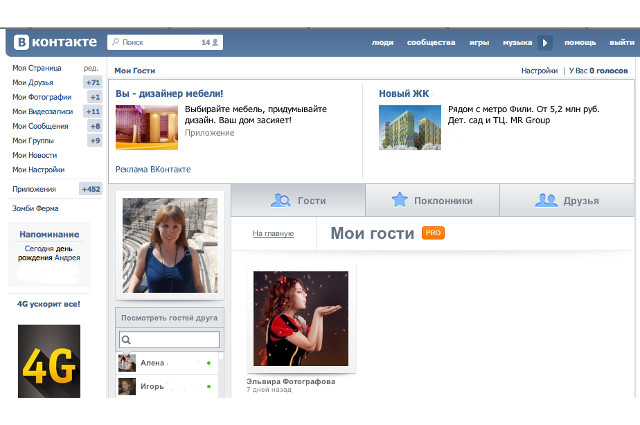Гости в контакте как посмотреть: все способы с подробной инструкцией
Содержание
все способы с подробной инструкцией
Добрый день, дорогие друзья!
Сегодня мы разберемся, как посмотреть гостей ВКонтакте, какие способы можно использовать, а каких следует избегать. Почему это так важно? Потому что ненадежные сервисы позволяют мошенникам попасть на вашу страничку и взломать ее. Чтобы избежать этого, будем использовать доступные и безопасные способы узнать о действиях людей в аккаунте.
Почему ВКонтакте не дает возможности видеть посетителей?
Некоторые социальные сети, например Одноклассники, позволяют смотреть тех, кто был на страничке, и даже специально оповещают об этом. Но в ВК используется другой подход: сохранение конфиденциальности. Ведь часто бывает так, что нам хочется посмотреть, кто интересовался страницей, но нет желания показывать, что мы заходили в гости, например к бывшему парню.
Поэтому разработчики ВКонтакте не внесли такую возможность в обычный функционал. Многие даже специально прячут сведения о себе от посторонних людей. В отдельной статье вы можете прочитать, как скрывать друзей.
В отдельной статье вы можете прочитать, как скрывать друзей.
Если зайти в отдел помощи социальной сети и прочитать раздел ʺМожно ли посмотреть гостей моей страницыʺ, то вот что мы увидим:
Но мы находчивые и постараемся узнать всю возможную информацию о посетителях, воспользовавшись несколькими способами.
Использование приложения ʺМои Гостиʺ
Доступ к посетителям можно получить бесплатно, воспользовавшись специальными приложениями для ВК. Это самый простой и надежный способ, доступный при входе на сайт с компьютера и с телефона.
Например, “Мои Гости”. Чтобы получить доступ к приложению, авторизуйтесь в социальной сети через браузер. Через мобильное приложение использовать его не получится.
Чтобы из интерфейса ВКонтакте найти это приложение, переходим в профиле в раздел “Игры”.
В строке поиска набираем “Мои гости”.
Интересующее нас дополнение будет первым в списке. Кликаем по нему и запускаем приложение.
После запуска придется посмотреть рекламу. Как это обычно бывает, ее можно пропустить через несколько секунд. Затем откроется окно, в верхней части которого есть меню.
Как это обычно бывает, ее можно пропустить через несколько секунд. Затем откроется окно, в верхней части которого есть меню.
Под этими вкладками я вижу тех, кто заходил на мою страницу и проявлял активность за все время использования программы. Имеется в виду, что человек не просто просматривал информацию, а поставил лайк или написал сообщение, поделился публикацией, оставил комментарий.
Вы можете увидеть незнакомое имя и фотографию, помеченную синим сердечком. Это программа автоматически добавила визитера в список, чтобы подогреть ваш интерес и раскрутить его аккаунт.
Возможности приложения
Открывая страницу, мы автоматически попадаем на вкладку ʺГостиʺ. Но здесь есть и другие пункты меню:
- Поклонники – люди, которые совершили больше всего действий: полайкали, поделились публикацией, прокомментировали запись.
- Продвижение – ваше фото показывается в списках гостей у других пользователей, чтобы они заинтересовались и проявили себя: перешли в профиль, отметили сердечком фотографию, написали сообщение.

- Фотопоказ – позволяет смотреть фотографии пользователей приложения, оценивать их, а также показывать свои.
- Все о друзьях – дает разную информацию, включая их гостей.
- Мой профиль – это статистика посещений.
Функция ʺНевидимкаʺ нужна, чтобы не оставлять следов в чужих профилях, а оплатив PRO-аккаунт можно пользоваться приложением без рекламы и получать дополнительные сведения о визитерах.
Нажав на шестеренку под основным меню, можно заблокировать, очистить список гостей, сменить язык.
Блокировка не означает, что человек не сможет заходить к вам, просто вы этого не увидите в приложении. Чтобы разблокировать посетителей, надо в этом же меню нажать на ʺЗаблокированные гостиʺ.
Для удобства регулярного использования приложение закрепляется в профиле. Для этого нажмите ʺДействияʺ – ʺДобавить в левое менюʺ.
Ловушка для посетителей
В том же окне под основным меню есть ссылка ʺПоймать больше гостейʺ.
Нажимаем на нее, выпадает окно.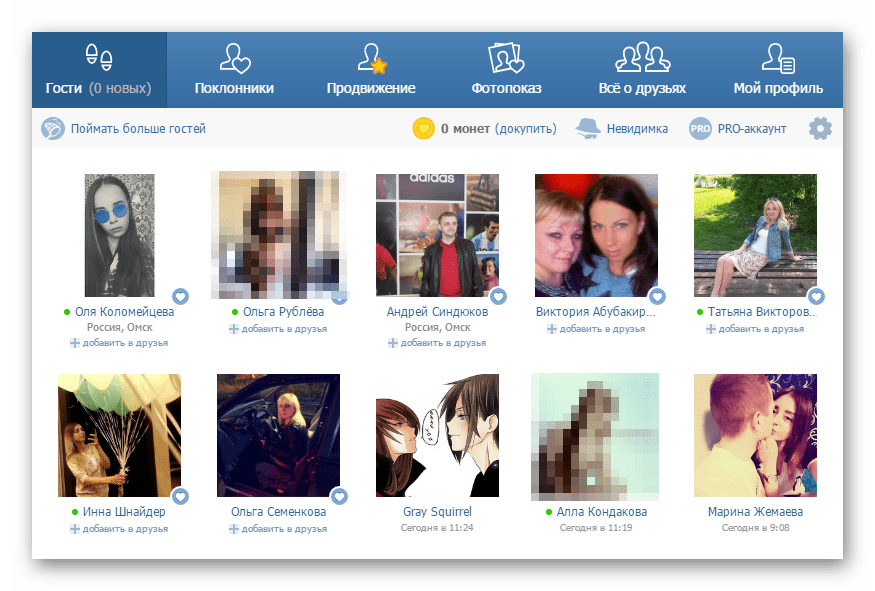 Нужно взять адрес и скопировать его на свою страницу в поле ʺЛичный сайтʺ.
Нужно взять адрес и скопировать его на свою страницу в поле ʺЛичный сайтʺ.
Заходим в настройки, выбираем ʺРедактироватьʺ.
Вставляем скопированный адрес в поле и нажимаем кнопку “Сохранить”.
Можно также разместить ловушку на своей стене, закрепив запись. Чтобы она привлекала внимание посетителей, нужно придумать интересное описание к ссылке. Например: ʺЗдесь ты узнаешь все обо мнеʺ, ʺВся правда о моей жизниʺ, ʺДелюсь секретамиʺ или что-то подобное. Ловушка заставляет человека совершить действие, перейти по ссылке, после чего вы сможете увидеть его в списке визитеров.
Аналоги
Чтобы найти другие похожие сервисы, надо нажать в левом меню на ссылку ʺИгрыʺ и ввести в строку поиска фразу ʺМои гостиʺ.
Можно изучить разные варианты и выбрать наиболее удобный для вас.
Как посмотреть самых частых гостей на странице
В социальной сети ВКонтакте есть возможность увидеть людей, которые чаще всего просматривают стену, фотографии, другие записи. Для этого заходим в настройки профиля.
Для этого заходим в настройки профиля.
В самом конце этой вкладки видим надпись ʺВы можете удалить свою страницуʺ. Нажимаем на ссылку правой кнопкой мыши и выбираем ʺОткрыть в новой вкладкеʺ. Не волнуйтесь, я не призываю вас удалять страницу ВКонтакте. Но если вы это случайно сделаете, ее можно восстановить. Чтобы посмотреть своих самых частых гостей, мы воспользуемся этой функцией иначе.
В появившемся окне среди причин выбираем “Мою страницу не комментируют”. В появившейся строке видим 2 гостей, которые больше всего заходили к вам за последние дни.
Если обновить страницу и снова посетовать, что мало комментариев, можно увидеть еще 2 визитеров. Можно повторять действия пока программа не покажет всех людей, которые любят заходить к вам на страницу. После этого просто закройте вкладку в браузере.
Использование статистики для получения информации о посетителях
Увидеть информацию о людях, посещавших ваш профиль, можно в статистике. Эта функция доступна тем, у кого больше 100 подписчиков. Находится под аватаркой. Если у вас пока нет такой аудитории, читайте статью о том, как накрутить подписчиков во ВКонтакте.
Находится под аватаркой. Если у вас пока нет такой аудитории, читайте статью о том, как накрутить подписчиков во ВКонтакте.
Тут можно получить такие сведения о гостях:
- сколько всего людей заходили на страницу;
- возраст посетителей;
- из каких они стран и городов;
- количество подписавшихся и отписавшихся товарищей;
- путь записи, если ваши друзья поделились ею со своей аудиторией.
Данные представлены в числовой форме, графиками и диаграммами.
В статистике нельзя увидеть, кто заходил к вам в гости, конкретных людей, их персональные данные. Но информация о возрасте посетителей, их активности, количестве подписавшихся и отписавшихся друзей дает много полезной информации для тех, кто занимается продвижением и заработком во ВКонтакте.
Программы для просмотра гостей
Описанные способы узнать, кто посещал вашу страницу, могут показаться ограниченными и у вас появится соблазн воспользоваться программой, которую предлагают сторонние разработчики. Я не советую делать это, скорее всего у вас хотят выудить данные для взлома аккаунта.
Я не советую делать это, скорее всего у вас хотят выудить данные для взлома аккаунта.
Другой вариант: при установке вас попросят отправить СМС или заплатить деньги, а толку от работы сервиса не будет, только потратите время и наличность. Люди, пользовавшиеся такими программами, отмечают, что выбор гостей происходит случайным образом, а при проверке оказывается, что человек уже год не был в социальной сети, но при этом “заходил” к вам на страницу.
Еще одна самая распространенная угроза от непроверенного ПО – вирусы. Программ, которые показывают всех посетителей страницы ВКонтакте, не существует. Разработчики социальной сети позаботились об этом.
Заключение
Администрация ВКонтакте не дает прямой возможности узнать тех, кто просматривал стену, фотографии и другие файлы. Понимая, что человек узнает о визите, многие откажутся от посещения чужих страничек. Это приведет к уменьшению активности пользователей в социальной сети. Такой эффект меньше всего нужен ее владельцам.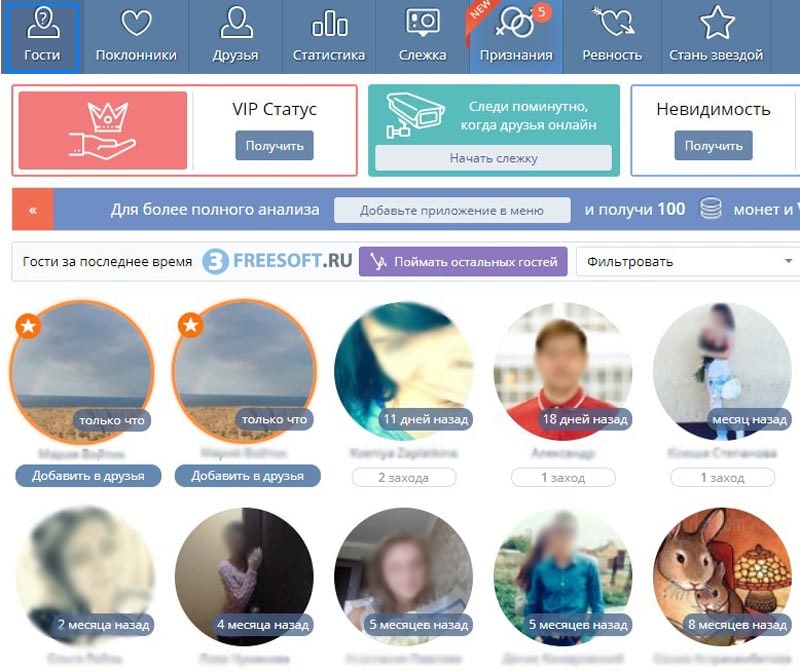
Поэтому придется пользоваться имеющимися способами получения информации:
- приложением ʺМои гостиʺ;
- ловушкой;
- данными, которые дает сервис при попытке удаления страницы;
- статистикой.
Программы сторонних разработчиков не показывают гостей и могут нанести вред профилю во ВКонтакте или компьютеру, поэтому устанавливать и использовать их не стоит.
На сегодня все. Надеюсь, статья была вам интересна и полезна. Если так, то поделитесь ею со своими друзьями. А я прощаюсь с вами до новой встречи на страницах блога.
Как можно узнать моих гостей ВКонтакте?
Автор Jurij Kovalenko На чтение 4 мин. Просмотров 1.4k. Опубликовано
Здравствуйте, дорогие подписчики. Думаю, многим из вас интересен такой вопрос, а можно ли определить, кто заходил к вам на стену VK и что именно он там делал. В этой статье я расскажу, как вы можете узнать своих гостей Вконтакте. Интересно? Тогда читайте до конца.
В этой статье я расскажу, как вы можете узнать своих гостей Вконтакте. Интересно? Тогда читайте до конца.
Почему ВКонтакте не дает возможности видеть посетителей?
Все очень просто, с самого начала существования соцсети разработчики не внедряли такую функцию. Для того чтобы каждый из пользователей мог свободно и комфортно перемещаться по сайту. Поэтому такой функции по умолчанию не существует.
Как можно узнать моих гостей Вконтакте
Для того чтобы узнать о ваших гостях Вконтакте, существует два способа: 1) воспользоваться специальными приложениями; 2) посмотреть внутреннюю статистику вашего профиля. Далее я подробно опишу каждый из этих способов.
1. Воспользоваться специальными приложениями
Один из самых распространенных способов – это воспользоваться специальными приложениями. Например, приложением для Вконтакте «Мои гости». Для того чтобы установить данное приложение к себе на страницу, вам нужно в основном меню перейти во вкладку «Игры».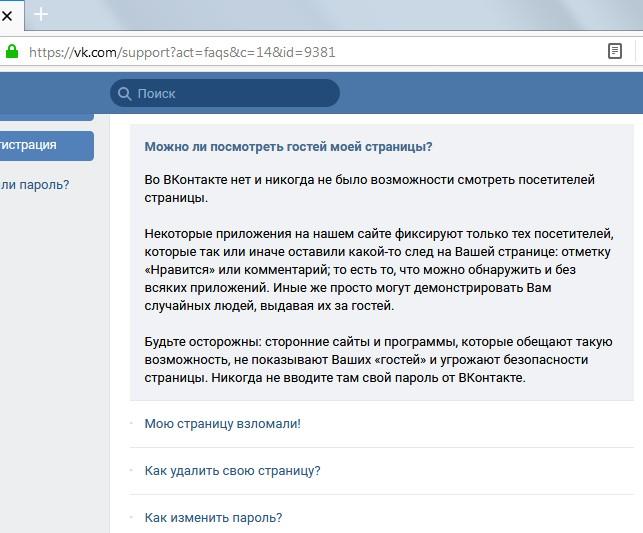
Далее в строке поиска ввести фразу «Мои гости». После чего перед вами откроется целый список приложений, которые обладают подобными функциями. В нем вам просто нужно найти приложение «Мои гости» и нажать на него.
В следующем окне перед вами откроется ознакомительная страница, на которой будут описаны все возможности приложения. На самом деле эти возможности очень и очень велики, например:
- просмотр списка гостей профиля и мгновенные оповещения о любой активности
- определение тайных поклонников и поклонниц
- продвижение личных фотографий
- очистка от заблокированных друзей
- удобные ссылки ловушки и многое многое другое
Для начала установки приложения, просто нажимаете на кнопку «Запустить приложение».
После этих действий перед вами откроется стандартное меню приложения, состоящее из нескольких вкладок.
- Вкладка «Мои гости» – в ней вы можете посмотреть всех гостей, которые вас посещали в последнее время.

- Вкладка «Поклонники» – на ней вы найдете всех людей, которые проявляли активность в вашем профиле Вконтакте (лайк, комментарий или что-то другое).
- Вкладка «Продвижение» – на ней вы можете заказать продвижение вашего профиля через приложение «Мои гости».
- Вкладка «Фотопоказ» – на ней отображается одно фото случайного подписчика
- Вкладка «Все о друзьях» – на ней вы сможете найти информацию о друзьях вашего профиля Вконтакте
- Вкладка «Мой профиль» – на ней вы найдете информацию о подписчиках, друзьях и гостях вашего профиля.
Эксклюзивный бонус: Нажмите здесь чтобы повысить свои продажи проверив свою группу ВКонтакте за пять минут – на основе специального Чек-листа с 33 критериями (нажмите чтобы скачать).
2.
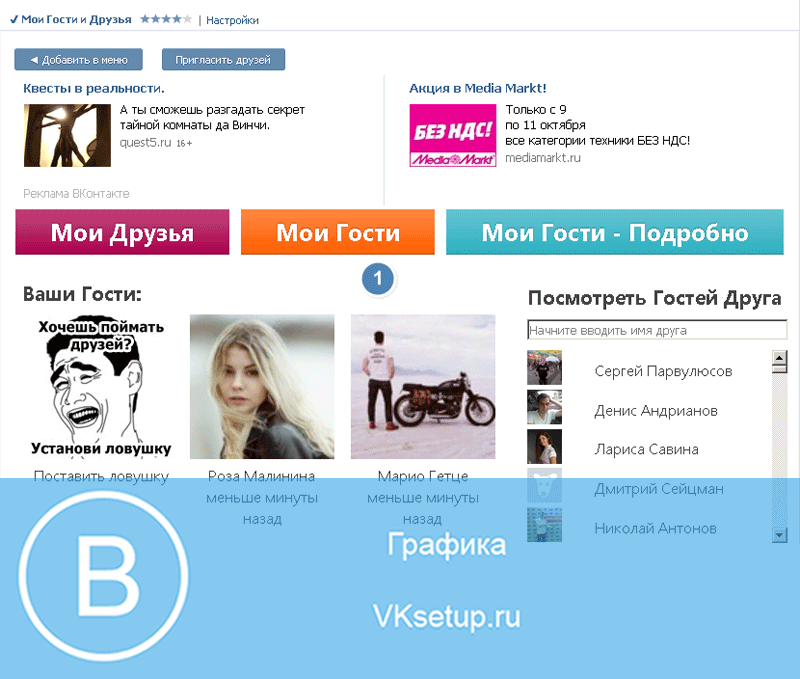 Посмотреть внутреннюю статистику Вконтакте
Посмотреть внутреннюю статистику Вконтакте
Не многие знают, но пользователям, у которых в профиле больше 100 друзей открывается возможность увидеть статистику своего аккаунта. Для того чтобы ее посмотреть на главной странице под вашим профилем находите троеточие и нажимаете на него. Далее у вас появляется выпадающее меню, в котором вам нужно нажать на кнопку «Статистика страницы».
После этих действий вам откроется окно статистики вашего аккаунта Вконтакте, в котором вы сможете посмотреть:
- охват
- пол и возраст посетителей
- страну и город
- количество подписок и отписок от вашего аккаунта
Все эти данные представлены в виде графиков и диаграмм
В статистике нельзя увидеть, кто именно подписался или отписался от вашего аккаунта. Но зато можно увидеть много другой полезной информации, которая поможет тем, кто занимается продвижением или заработком во Вконтакте.
Итог
Теперь после прочтения этой статьи вы знаете, как можно узнать ваших гостей Вконтакте, и можете получить исчерпывающую информацию о них, которая поможет привлекать вам новых подписчиков.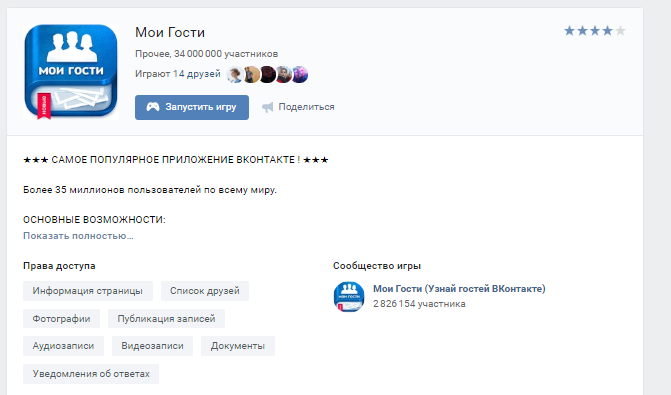 На этом все. Как всегда желаю вам море позитива и хорошего настроения 🙂
На этом все. Как всегда желаю вам море позитива и хорошего настроения 🙂
Если данная информация была полезна для вас и вам понравилась статья про то, как узнать моих гостей Вконтакте. Пишите свои комментарии и предложения. С уважением Юрий, до встречи на страницах блога Iprodvinem.
Как узнать, кто посещал страницу «ВКонтакте»: способы
Как узнать, кто посещал страницу «ВКонтакте»: PxHere
Всегда интересно, кто из знакомых или посторонних пользователей посещает профиль в ВК. К сожалению, специальной опции для этого сервис не предоставляет. Но есть решения, как узнать, кто посещал страницу «ВКонтакте». Некоторые хитрости помогут пользователям узнать, какие гости были у них на странице в ВК.
Приложения в ВК
Социальные сети (например, «Одноклассники») обладают функционалом для определения гостей. В ВК нет стандартных решений, которые ответят на запрос, кто посещает мою страницу. Но есть пути, которые помогут собрать статистику посещений.
Один из самых простых способов — приложение «Гости ВК». Их несколько, работают они похожим образом. Вот некоторые из них:
- «Мои гости»;
- «Мои гости и анализ»;
- «Мои гости и поклонники».
Читайте также
Как удалить аккаунт в Facebook навсегда и деактивировать его
Как узнать, кто посещал мою страницу в ВК? Для этого выполните такой порядок действий:
- На главной странице профиля найдите из списка меню шестеренку рядом с первым пунктом. Нажмите.
- Отобразится настройка пунктов меню, в которых отыщите «Игры». Сделайте раздел активным (при необходимости), чтобы он появился в списке меню на главной странице.
- Выберите новый раздел, который найдете внизу.
- Сверху в поиск впишите фразу «Мои гости».
- Внизу система предложит все возможные варианты приложений. Выберите одно из них и установите в личный список игр, выполнив запуск.
Любое приложение перед установкой запросит доступ к личным данным, поэтому пользуйтесь только проверенными утилитами.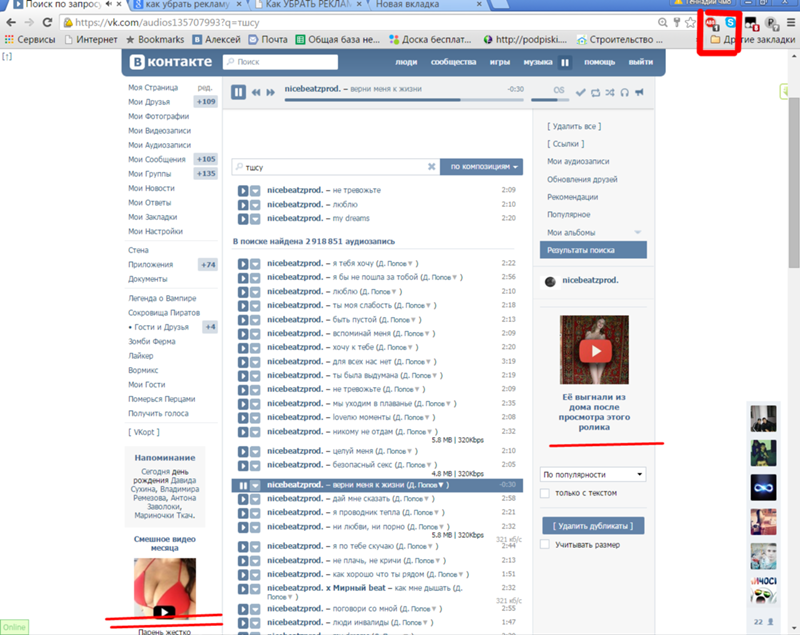 Чтобы они появились в левом главном меню, в их настройках поставьте галочку напротив пункта с выводом приложения в основной список.
Чтобы они появились в левом главном меню, в их настройках поставьте галочку напротив пункта с выводом приложения в основной список.
Читайте также
Как позвонить со скрытого номера на мобильном телефоне
Учтите, что утилиты получают доступ к:
- обновлению статусной строки;
- информации профиля;
- фотографиям;
- историям;
- стене;
- аудиозаписям;
- видеозаписям;
- заметкам.
Такие приложения показывают в VK, кто заходил не только из друзей, но и из посторонних людей. Также есть и другие функции:
- показ трех пользователей, которые чаще всего посещали вашу страничку за последние семь дней или месяц;
- предоставление сводки активности в специальном разделе;
- привлечение посетителей, режим «Невидимка» или аккаунт Pro-версии, который позволяет отключить рекламу (представленный функционал платный).
Как посмотреть, кто смотрел фото в ВК? Воспользуйтесь предложенными приложениями. В них предусмотрен специальный раздел с фотопоказами.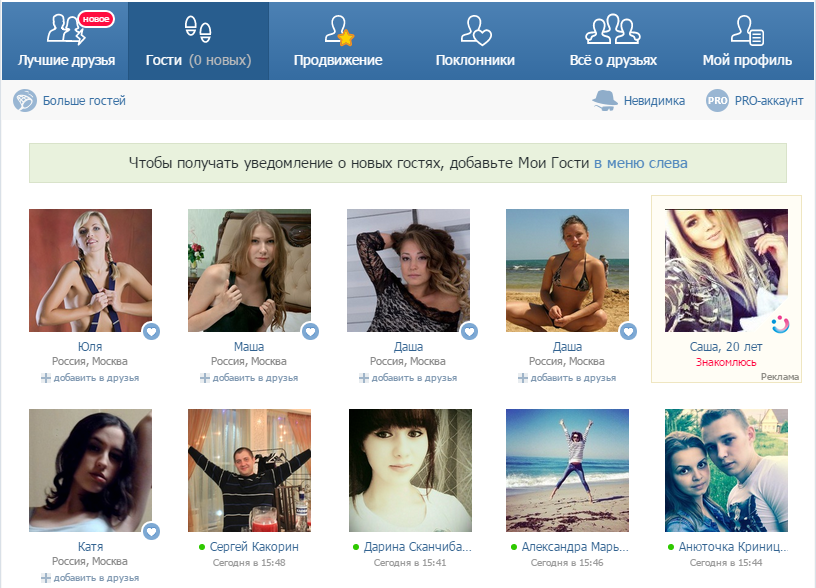 В нем обнаружите нужную информацию.
В нем обнаружите нужную информацию.
Вероятность, что начнете пользоваться приложением мошенников, крайне мала, но она есть. Несколько раз подумайте перед использованием подозрительных разработок. Никогда не указывайте пароль от учетной записи в таких утилитах.
Читайте также
Как удалить контакты с iPhone: пошаговые инструкции
Как узнать, кто посещал страницу «ВКонтакте»: статистика страницы
Узнать гостей в ВК поможет статистика: Flickr
Если не желаете пользоваться сомнительными приложениями, а на страницу подписано больше сотни фолловеров, то способ с просмотром статистики придется кстати.
Заветная кнопка появляется только при достижении 100 подписанных пользователей. С ее помощью получится узнать охват, но конкретная информация по персонам, кто посещал страницу «ВКонтакте», останется недоступной.
Вот основные разделы статистики:
- Охват — количество просмотров фотографий, записей и видеороликов за определенный период. Можно настроить охват по дням, возрасту, полу, геолокации, устройству, с которого осуществлялся просмотр.

- Посещаемость — общее и среднее количество уникальных посетителей за день, неделю или месяц. Здесь также можно индивидуализировать отображение данных по определенным параметрам.
- Активность — количество лайков, репостов и комментариев, которые оставляют посетители.
Читайте также
Как сделать репост в ВК: обзор способов
С помощью этой опции узнаете приблизительный контингент, который посещает профиль, и уровень популярности.
Пункт удаления аккаунта
Как узнать, кто посещал страницу в ВК чаще всего? Удалите страницу. Вернее, выполните ряд действий по ее удалению, чтобы узнать заветных пользователей:
- В правом верхнем углу нажмите по аватару и выберите из выехавшего меню «Настройки».
- Пролистайте в самый низ, где обнаружите кнопку для деактивации страницы. Клацните по ней.
- Система запросит указать причину, почему хотите избавиться от профиля. Активируйте «Мою страницу не комментируют».
- В пустом поле появится надпись, в которой будет указано два имени, проявляющих самую большую активность на вашей страничке.

Опцию «Мою страницу не комментируют» деактивируйте и снова активируйте, чтобы узнать другие имена. Так можете делать сколько угодно. Каждый раз будут отображаться другие пользователи, пока не начнутся повторения.
Читайте также
Как удалить подписчиков в Instagram: актуальные способы
Ловушки
Выше уже описано, как приложение «Мои гости ВК» помогает обнаружить тех посетителей, которых нет в друзьях или которые причислены к этому списку. В этом сервисе есть специальная функция — создание ловушки.
Чтобы ею воспользоваться:
- Запустите одно из приложений, которое собирает статистику гостевых переходов на страничку.
- Перейдите в раздел «Мой профиль».
- Найдите пункт с ловушкой для гостей. Активируйте функцию.
- После активации ловушки появится инструкция, как ее сделать. Скопируйте представленную ссылку.
Дальше создать ловушку получится на сайте с личной информацией или при создании поста на стене. Первый способ включает в себя такие действия:
- В другой вкладке откройте главную страницу соцсети.

- Под аватаром выберите «Редактировать».
- Войдите в раздел с контактами.
- В поле «Личный сайт» вставьте ссылку и сохраните изменения.
Читайте также
Как восстановить Instagram, если забыл пароль или взломали страницу
Второй способ выглядит так:
- Внутри приложения можно создать пост. Воспользуйтесь для этого кнопкой «Разместить».
- Проверьте информацию и подтвердите действие.
Метод позволяет охватить больше посетителей, поскольку ссылка размещается на видном месте. Гости с большой вероятностью перейдут по ней, что пополнит список посетителей, который потом изучите.
Как узнать, кто посещал страницу «ВКонтакте» через перенаправление из другой соцсети
Другие соцсети помогут узнать гостей в ВК: FreeIMG
Это способ, о котором мало кто догадывается. Необходимо перенаправить пользователей с одной социальной сети на другую. Важно выбрать ту соцсеть, где возможно отслеживать переходы. Рассмотрим метод просмотра гостей на примере «Одноклассников»:
- Если еще не зарегистрированы в ОК.
 ru, то создайте там профиль.
ru, то создайте там профиль. - Начните развивать аккаунт: активничайте, опубликуйте фотоальбом, добавьте несколько видео и тому подобное.
- Оставьте публикацию со ссылкой на страницу в ВК.
- Чтобы просмотреть аккаунт пользователя в «ВКонтакте», необходимо самому зарегистрироваться в социальной сети. Гость сможет посмотреть содержимое ссылки только со своей учетной записи. Остается только изучить статистику переходов к публикации.
Читайте также
Как удалить страницу в ВК навсегда
Проверить список друзей у друзей
Для этого выполните следующее:
- Зайдите на профиль друга.
- Откройте его список друзей.
- В нем увидите перечень пользователей. Сверху будут те, кого посещают чаще всего.
При отслеживании гостей не пользуйтесь сомнительными приложениями. Сами утилиты не дают 100% результата, поскольку они предоставляют статистику частых посещений. Однако узнать, кто из пользователей ВК больше остальных посещал профиль, возможно.
Оригинал статьи: https://www.nur.kz/fakty-i-layfhaki/1740336-kak-uznat-kto-posesal-stranicu-vkontakte/
Как узнать, кто заходил на мою страницу ВКонтакте? (гости в ВК)
Вряд ли найдется такой пользователь ВК, который не хотел бы посмотреть гостей, что посещают его страницу. Между тем, в Одноклассниках можно увидеть буквально каждого пользователя, который посетил вашу страничку (за исключением невидимки). ВКонтакте, наоборот, гостей посмотреть нельзя. Во всяком случае, официально. А если неофициально?
Приложения ВК
В ВК есть масса приложений, которые, как они утверждают, способны показать гостей вашей страницы. Перед написанием этой страницы нами были протестированы несколько подобных приложений. Показывают ли они гостей?
Если даже и показывают, то поверить в это, скажем так, сложновато. Почему? Когда вы устанавливаете приложение и заходите в список гостей, то видите знакомые и не очень лица.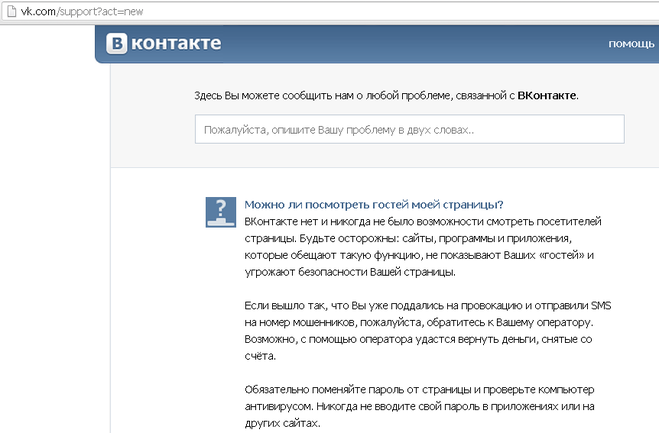 Но если более подробно ознакомиться со списком пользователей, что посетили вашу страничку, то выяснится, что это все те же самые лица, которые лайкнули ваши записи или фотографии, поэтому утверждать, что они при этом заходили на вашу страницу, нельзя. Более того, некоторые приложения показывают даже дату якобы входа на вашу страницу, которая которая подозрительным образом совпадает с датой поставленного лайка.
Но если более подробно ознакомиться со списком пользователей, что посетили вашу страничку, то выяснится, что это все те же самые лица, которые лайкнули ваши записи или фотографии, поэтому утверждать, что они при этом заходили на вашу страницу, нельзя. Более того, некоторые приложения показывают даже дату якобы входа на вашу страницу, которая которая подозрительным образом совпадает с датой поставленного лайка.
Впрочем, исключать того, что эти приложения действительно показывают гостей, мы не станем. Но есть не менее интересные способы выяснить, кто посещает вашу страничку.
Как узнать, кто заходил на мою страницу ВКонтакте?
Готовьтесь, друзья. Сейчас вы узнаете реальный способ выяснить, кто посещал вашу страничку. Если быть точным, таким методом вы узнаете, кто чаще всего заходил к вам в гости, причем с помощью настроек своей же страницы.
Итак, что мы делаем? Первым делом заходим в «Мои настройки», вкладка «Общее».
Опускаем страницу в самый низ. Здесь вы можете увидеть ссылку вида «Вы можете удалить свою страницу». Нажимаете на нее. Не переживайте, так просто свою страницу вы удалить не сможете.
Нажимаете на нее. Не переживайте, так просто свою страницу вы удалить не сможете.
Перед вами откроется новая страница, где вы должны выбрать причину для удаления вашей страницы. Их всего шесть:
- У меня есть другая страница
- ВКонтакте отнимает у меня слишком много времени
- ВКонтакте слишком много неприемлемых материалов
- Меня беспокоит безопасность моих данных
- Мою страницу не комментируют
- Другая причина (нужно описать самостоятельно)
Ставите галочку рядом с пунктом «Мою страницу не комментируют» и видите примерно следующее:
Да-да, перед вами пользователи, которые чаще всего посещают вашу страничку. Но постойте, это еще не все! Нажмите еще раз F5 на своей клавиатуре, что бы страничка обновилась, и вновь поставьте галочку рядом с пунктом «Мою страницу не комментируют» — вы увидите других пользователей, которые не менее часто заходят к вам на страницу!
И так можно обновлять несколько раз, пока система не покажет всех наиболее популярных гостей вашей страницы. А главное, что все это можно сделать без использования приложений и прочего стороннего софта. Да, страничку удалять не нужно — после проделанных действий просто закройте ее.
А главное, что все это можно сделать без использования приложений и прочего стороннего софта. Да, страничку удалять не нужно — после проделанных действий просто закройте ее.
Мы, к слову, рекомендуем использовать именно данный способ для того, что бы узнать гостей.
Ловушка для гостей
Кроме того, можно воспользоваться так называемой ловушкой для гостей. Это ссылка, которую вы оставляете на своей странице. Как только пользователь пройдет по ней, информация о нем будет сохранена в приложении, о чем вы узнаете.
Устанавливается она просто. Ищем приложение, которое позволяет пользоваться ловушкой. Например, приложение «Мои гости». Запускаем его, нажимаем «Мой профиль» и активируем ловушку для гостей.
Откроется окошко. В нем вы увидите ссылку вида vk.com/app638461_ваш_id. Копируете ее и вставляете в поле «Личный сайт», либо просто на стену.
Прошедший по ней пользователь попадает в так называемую ловушку и его посещение фиксируется приложением. Правда, для того, что бы увидели пользователя, ему необходимо установить приложение.
Сторонние программы
А вот программами, которые уверяют, что с их помощью вы сможете увидеть всех гостей и которые в обилии можно найти в интернете, мы пользоваться не рекомендуем. Помимо наличия вредоносных файлов они могут опустошить ваш кошелек. Например, при установке потребуют отправить якобы бесплатное СМС-сообщение, которое на деле платное и отнюдь недешевое. Сама же программа окажется пустышкой.
В общем, мы вас предупредили.
Точные гости вк. Как посмотреть гостей вконтакте. Можно ли в контакте просматривать гостей
У ВКонтакте
(также, как у Facebook и многих других соцсетей) нет одной интересной и часто очень полезной , той, что есть у «Одноклассников» — возможности посмотреть, кто заходил на твою страницу. Зато есть спрос, а он, как известно, рождает предложения. Люди любопытничают, а разработчики пишут специальные сервисы, призванные удовлетворить наше любопытство. Так появились и несколько действенных способов просмотреть гостей своей странички ВКонтакте.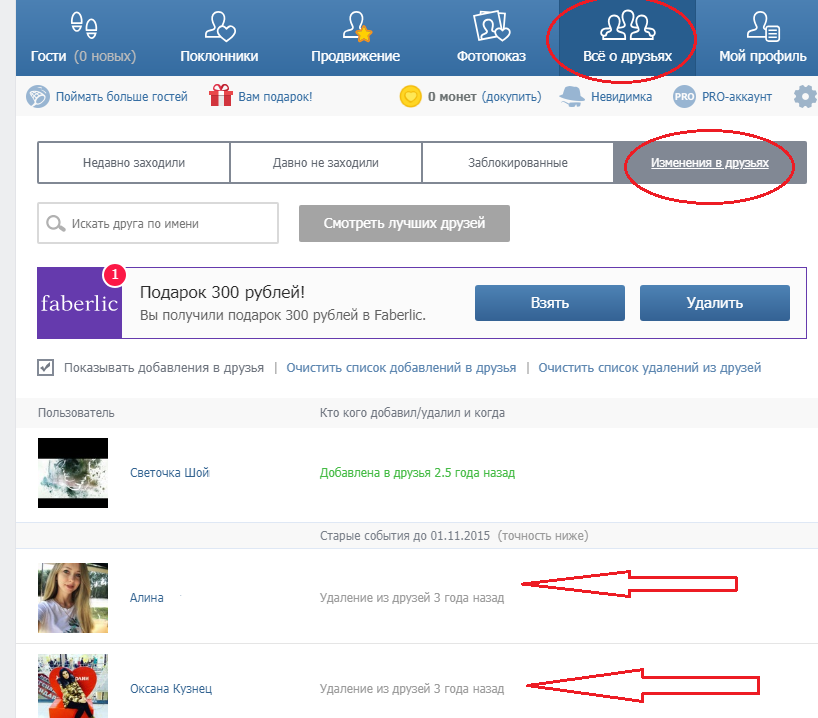 Сегодня рассмотрим парочку самых популярных из них.
Сегодня рассмотрим парочку самых популярных из них.
Как узнать, кто заходил на страницу Вконтакте. Организация публичной страницы
Они могут помочь вам синхронизировать логины. Более подробные инструкции. Нет, также можно использовать номер телефона вашего смартфона для создания своей учетной записи. Затем вы можете перейти к настройкам и добавить фотографию и описание в свой профиль.
У всех пользователей есть запись «Профиль». Вы найдете дополнительную информацию о своем листинге. Затем коснитесь значка «Профиль». Он отображается в верхнем правом углу.
- Ваша фотография профиля.
- Ваша биография.
- Общее количество передач, которые вы выпустили.
Чтобы изменить изображение своего профиля, коснитесь фотографии. Аналогичным образом действуйте так, как показано ниже. Ваш лист «Профиль» предоставит вам следующую информацию.
Сервис «Гости в контакте».
Это, пожалуй, самый известный сервис просмотра гостей ВКонтакте. Чтобы узнать, кто заходил на вашу страницу, достаточно указать в адресной строке на главной странице своего профиля соцсети свой ID и нажать «Посмотреть». Откроется новая веб-страница со списком людей, когда-либо заходивших к вам в профиль. Однако эта услуга платная, плюс, само собой разумеется, требует регистрации. Регистрация не отнимает много времени. Вы просто получите на и-мэйл необходимую информацию, после чего потребуется авторизоваться, и все — можно пользоваться сервисом.
Откроется новая веб-страница со списком людей, когда-либо заходивших к вам в профиль. Однако эта услуга платная, плюс, само собой разумеется, требует регистрации. Регистрация не отнимает много времени. Вы просто получите на и-мэйл необходимую информацию, после чего потребуется авторизоваться, и все — можно пользоваться сервисом.
Люди, которых вы заблокировали. Вкладка «Настройки», позволяющая включать или отключать уведомления.
- Количество сердец, которые вы получили.
- Количество людей, за которыми вы следуете.
- Число людей, которые следуют за вами.
Вы можете включать или отключать уведомления, когда член вашей сети запускает трансляцию или когда это лицо передает широковещательную передачу.
Что вы найдете в профиле «Профиль» пользователей. Вот информация, которую вы получите в разделе «Профиль» пользователей. Существует два основных инструментария, которые позволяют находить трансляции. Первая — это значок, представленный телевизором, а второй — земным шаром.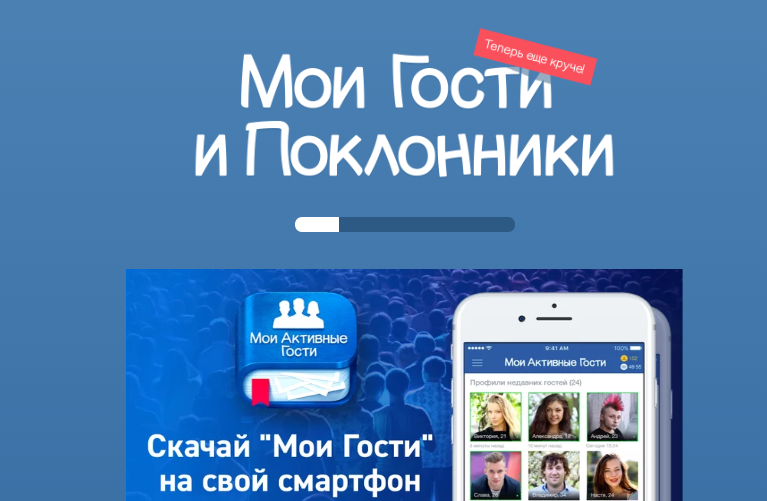 Телевизор будет предлагать трансляции из вашей сети.
Телевизор будет предлагать трансляции из вашей сети.
Если не хотите тратиться на вышеуказанный сервис, сайт рекомендует с осторожностью использовать непроверенные службы и программы, обещающие бесплатный доступ к информации о посещаемости вашей страницы ВКонтакте, поскольку, к сожалению, цель большинства таких сервисов — мошенничество, а значит вы рискуете потерять доступ к профилю или «отделаться» подхваченным на компьютер вирусом.
Можно ли просматривать трансляцию из Интернета? Это действие откроет новое окно, которое позволит вам смотреть трансляцию с вашего веб-браузера. Что вы можете сделать во время трансляции. Если рассеиватель разрешает воспроизведение, они исчезнут через 24 часа.
Вы переключитесь на карту событий. Затем нажмите кнопку «Скрыть чат». Затем нажмите кнопку, которая представлена тремя вертикальными точками. Это часто бывает, если вы не дошли до начала трансляции. В принципе, нет точного предела. Одним из таких факторов является количество участников, состояние сети и время, когда вы присоединились к видео.
Возвращаясь к «Гостям в контакте», скажу, что этот сервис предоставляет список с подробными данными о ваших гостей. Воспользовавшись им, вы узнаете имя и фамилию посетителя вашей страницы, сможете перейти на его страницу по приведенной ссылке и посмотреть действия, сделанные этим посетителем в вашем аккаунте. Кроме того, сервис предоставляет данные по времени активности пользователей, заходивших к вам на страницу.
Это действие автоматически создаст ответ для человека, с которым вы взаимодействуете. Все, что вам нужно сделать, это закончить свой ответ и опубликовать его. Это не частная служба обмена сообщениями. Зачем мне публиковать трансляцию? Если вам нравится один из вещателей, которым вы следуете, вы можете помочь им увеличить свою аудиторию, поделившись своей текущей трансляцией с вашей сетью. Не беспокойтесь, ни один твит не будет отправлен на ваш счет.
Чтобы поделиться трансляцией, покажите список трансляции и нажмите «Поделиться» и «Поделиться трансляцией». Сердца на самом деле являются системой оценки трансляций. Если вам нравится трансляция, в которой вы участвуете, коснитесь экрана, чтобы передать сердца вещателю. Чем больше вы нажимаете, тем больше сердец вы назначаете диффузору. Каждый участник может оставить максимум 500 сердец.
Сердца на самом деле являются системой оценки трансляций. Если вам нравится трансляция, в которой вы участвуете, коснитесь экрана, чтобы передать сердца вещателю. Чем больше вы нажимаете, тем больше сердец вы назначаете диффузору. Каждый участник может оставить максимум 500 сердец.
«Гости в контакте» может быть интересен владельцам онлайн-магазинов, имеющих группы в ВКонтакте (можно посмотреть, кто просматривал каталог товара, чтобы затем предложить этим пользователям товары в приватной переписке, увеличив таким образом шансы на продажу), или рядовым пользователям соцсети, просто интересующихся всем, что происходит вокруг них. Сервис является универсальным, и область его применения может быть самой разнообразной.
Вы увидите окно в нижней части экрана. В этом окне выберите меню «Блокировать пользователя». Самый простой способ — следить за людьми, которые посещают трансляции, которые вы посещаете. В этом окне выберите меню «Просмотр профиля». Вы также можете перейти в форму трансляции и следить за людьми, которые участвуют в трансляции.
Почему ВКонтакте не сделает нормальный сервис?
Они в основном используются франкоязычными вещателями. Наконец, вы можете нажать значок «Люди» и найти пользователей. Единственное отличие по сравнению с классической прогулкой заключается в том, что присутствующие люди одиноки. Хорошее время и хорошие встречи в перспективе. Как события помогут мне сделать красивые встречи? Будь то во время кулинарного занятия или вечером, вам не нужно искать, кто такой же, как вы. Вы обязательно найдете людей открытыми для новых встреч. Поэтому очень легко вести беседу по вашему желанию. Возможности для встреч умножаются по сравнению с классической прогулкой. Кроме того, каждая деталь была просеяна перед вашим приездом, чтобы у вас было приятное время. Так что уверенность в том, чтобы всегда хорошо проводить время! С другой стороны, в конкретном случае определенных вечеров, после регистрации каждый участник будет иметь возможность пригласить в свою очередь до трех своих друзей, чтобы сопровождать его. Как часто вы проводите мероприятия рядом со мной? Если вы проживаете рядом с одним из них и успешно завершили свой профиль с фотографией, вас, скорее всего, пригласят на мероприятие рядом с вами. Так много возможностей встретить синглов в вашем районе. В какие дни недели происходят события? Ваша повестка дня не останется пустой, каждый день ее организованные мероприятия. Поэтому регулярно проверяйте сайт, чтобы увидеть различные мероприятия, организованные рядом с вами. Все партнеры тщательно отбираются. От традиционного ресторана до модного коктейль-бара до высококлассного заведения есть что-то для всех. Поэтому регулярно проверяйте сайт, чтобы увидеть предстоящие события рядом с вами и подпишитесь на те, которые вам больше всего подходят. Таким образом, события, которые вы приглашаете проводить, всегда происходят в вашем районе, где вы живете. Является ли услуга организации мероприятия платной? Посещение некоторых мероприятий бесплатное, в то время как для других требуется участие. Цены варьируются в зависимости от событий и подробно описаны на сайте.
Как часто вы проводите мероприятия рядом со мной? Если вы проживаете рядом с одним из них и успешно завершили свой профиль с фотографией, вас, скорее всего, пригласят на мероприятие рядом с вами. Так много возможностей встретить синглов в вашем районе. В какие дни недели происходят события? Ваша повестка дня не останется пустой, каждый день ее организованные мероприятия. Поэтому регулярно проверяйте сайт, чтобы увидеть различные мероприятия, организованные рядом с вами. Все партнеры тщательно отбираются. От традиционного ресторана до модного коктейль-бара до высококлассного заведения есть что-то для всех. Поэтому регулярно проверяйте сайт, чтобы увидеть предстоящие события рядом с вами и подпишитесь на те, которые вам больше всего подходят. Таким образом, события, которые вы приглашаете проводить, всегда происходят в вашем районе, где вы живете. Является ли услуга организации мероприятия платной? Посещение некоторых мероприятий бесплатное, в то время как для других требуется участие. Цены варьируются в зависимости от событий и подробно описаны на сайте. Чтобы иметь возможность участвовать в событии рядом с вами, необходимым условием является активный участник с полным профилем с фотографией. Поэтому напишите свое объявление внимательно! Определенные критерии, такие как пол, возраст или место проживания, учитываются при выборе приглашенных членов, чтобы максимизировать ваши шансы на хорошее время в компании людей, похожих на вас. Почему меня еще не пригласили на мероприятие? Сначала проверьте, что ваш профиль правильно заполнен и имеет фотографию. Если это условие выполнено, но вы еще не получили приглашение на мероприятие, в вашей области еще не могут быть организованы мероприятия или соответствующие вашему профилю. Регулярно проверяйте свои письма, чтобы они постоянно обновлялись. Получили ли вы приглашение на мероприятие рядом с вами и хотели бы вы пойти туда? Просто нажмите кнопку «Узнать больше» в своем приглашении, чтобы получить доступ к странице событий и подтвердить свою регистрацию. Вы также можете зарегистрироваться для участия в мероприятии через раздел сайта «События».
Чтобы иметь возможность участвовать в событии рядом с вами, необходимым условием является активный участник с полным профилем с фотографией. Поэтому напишите свое объявление внимательно! Определенные критерии, такие как пол, возраст или место проживания, учитываются при выборе приглашенных членов, чтобы максимизировать ваши шансы на хорошее время в компании людей, похожих на вас. Почему меня еще не пригласили на мероприятие? Сначала проверьте, что ваш профиль правильно заполнен и имеет фотографию. Если это условие выполнено, но вы еще не получили приглашение на мероприятие, в вашей области еще не могут быть организованы мероприятия или соответствующие вашему профилю. Регулярно проверяйте свои письма, чтобы они постоянно обновлялись. Получили ли вы приглашение на мероприятие рядом с вами и хотели бы вы пойти туда? Просто нажмите кнопку «Узнать больше» в своем приглашении, чтобы получить доступ к странице событий и подтвердить свою регистрацию. Вы также можете зарегистрироваться для участия в мероприятии через раздел сайта «События».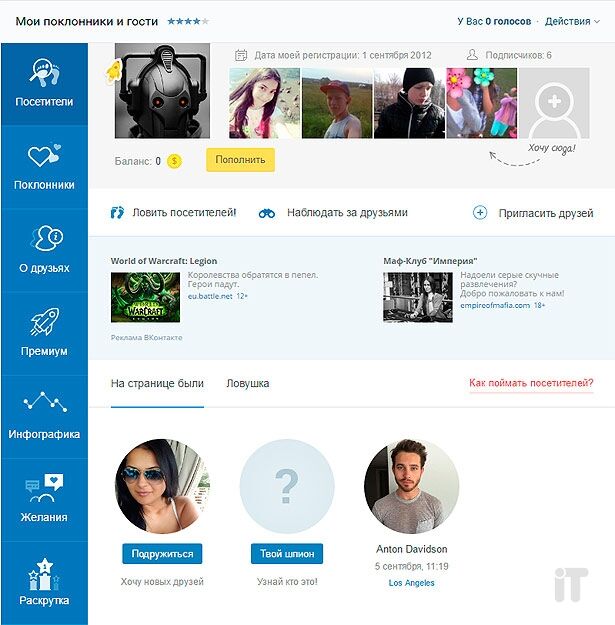 Не откладывайте подтверждение своего участия до завершения мероприятия! Если событие оплачено, ваша регистрация будет подтверждена только после регистрации вашего платежа. Для участия в мероприятии необходимо заранее заплатить. Места уходят очень быстро! Зарезервируйте свою регистрацию как можно скорее до завершения мероприятия! Для бесплатных мероприятий вы можете пригласить 3 друзей по вашему выбору. Для платных мероприятий у вас будет возможность забронировать и оплатить 1, 2 или 3 друзей после подтверждения оплаты. Полный тариф будет применяться для ваших гостей. Сколько людей присутствует на мероприятии? Достаточно, чтобы вы могли совершать красивые встречи! Любое событие адаптируется в каждом конкретном случае в соответствии с предлагаемой деятельностью и местом проведения. Для каждого события количество зарегистрированных участников уже отображается на веб-сайте через раздел «События». Все это очарование этой концепции встречает людей, ничего не знающих. На мероприятии так много женщин, как мужчин? Мейсик обеспечивает максимально возможное количество женщин, присутствующих во время его событий, равно количеству мужчин.
Не откладывайте подтверждение своего участия до завершения мероприятия! Если событие оплачено, ваша регистрация будет подтверждена только после регистрации вашего платежа. Для участия в мероприятии необходимо заранее заплатить. Места уходят очень быстро! Зарезервируйте свою регистрацию как можно скорее до завершения мероприятия! Для бесплатных мероприятий вы можете пригласить 3 друзей по вашему выбору. Для платных мероприятий у вас будет возможность забронировать и оплатить 1, 2 или 3 друзей после подтверждения оплаты. Полный тариф будет применяться для ваших гостей. Сколько людей присутствует на мероприятии? Достаточно, чтобы вы могли совершать красивые встречи! Любое событие адаптируется в каждом конкретном случае в соответствии с предлагаемой деятельностью и местом проведения. Для каждого события количество зарегистрированных участников уже отображается на веб-сайте через раздел «События». Все это очарование этой концепции встречает людей, ничего не знающих. На мероприятии так много женщин, как мужчин? Мейсик обеспечивает максимально возможное количество женщин, присутствующих во время его событий, равно количеству мужчин.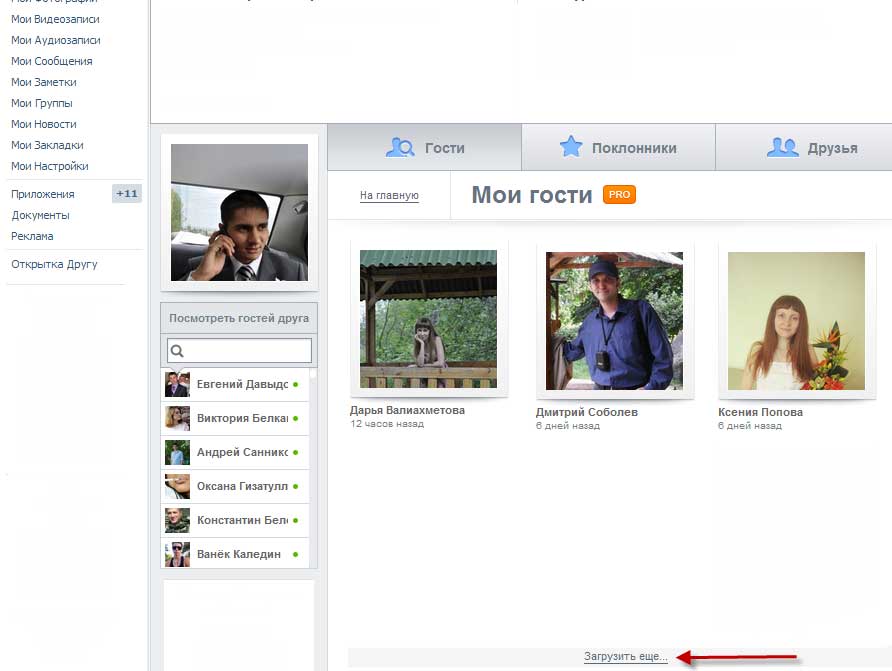 Поэтому соотношение между мужчинами и женщинами, как правило, хорошо уважается. Сколько лет участники присутствуют на мероприятии? Каждое событие индивидуально. Возрастный диапазон является одним из критериев, учитываемых при выборе приглашенных членов. Таким образом, вы можете быть уверены, что найдете людей, которые вам подходят. Конечно, не смокинг или длинное платье, но, как часто говорят, первое впечатление важно. В любом случае выбирайте одежду, в которой вы чувствуете себя комфортно. Если требуется конкретный дресс-код, это будет указано в приглашении. Как там, что мне делать? По прибытии, свободно вступайте в беседу: люди, присутствующие в учреждении, подобны синглам, открытым для встречи. Иногда во время Вечера небольшие подарки могут быть доступны для облегчения контакта между членами. В конкретной настройке «Вечера» планируете ли вы организовать анимацию? Никогда не будет никаких обязательств по обмену с таким-то человеком. В большинстве случаев анимации не существует, но некоторые тонкие устройства могут быть представлены во время мероприятия, чтобы стимулировать взаимодействие между участниками.
Поэтому соотношение между мужчинами и женщинами, как правило, хорошо уважается. Сколько лет участники присутствуют на мероприятии? Каждое событие индивидуально. Возрастный диапазон является одним из критериев, учитываемых при выборе приглашенных членов. Таким образом, вы можете быть уверены, что найдете людей, которые вам подходят. Конечно, не смокинг или длинное платье, но, как часто говорят, первое впечатление важно. В любом случае выбирайте одежду, в которой вы чувствуете себя комфортно. Если требуется конкретный дресс-код, это будет указано в приглашении. Как там, что мне делать? По прибытии, свободно вступайте в беседу: люди, присутствующие в учреждении, подобны синглам, открытым для встречи. Иногда во время Вечера небольшие подарки могут быть доступны для облегчения контакта между членами. В конкретной настройке «Вечера» планируете ли вы организовать анимацию? Никогда не будет никаких обязательств по обмену с таким-то человеком. В большинстве случаев анимации не существует, но некоторые тонкие устройства могут быть представлены во время мероприятия, чтобы стимулировать взаимодействие между участниками.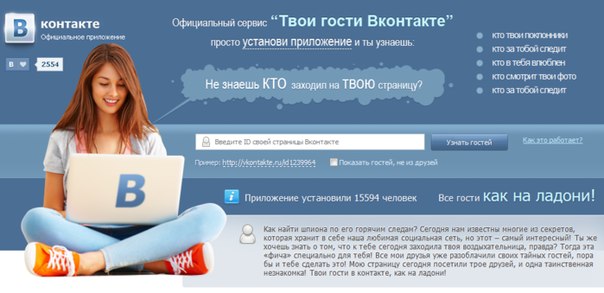 Перейти на сайт для более подробной информации! Обратите внимание, что обычно предложение действует только в начале вечера. Не откладывайте, вас ждут! Наши команды готовят хорошо разработанные табличные планы, чтобы обеспечить вам хорошую встречу. При всем том, что вы не будете заблокированы за столом, аперитив и десерт — это моменты, которые позволяют вам обмениваться с другими участниками. Места для платных событий бронируются только при подтверждении оплаты. Итак, как только ваша регистрация будет оплачена, мы заблокируем вам место. Если вы заранее уведомите нас, мы сможем найти кого-то, кто вас заменит, и в этом случае мы вернем вам или отложим вашу регистрацию. С другой стороны, если вы не сообщите нам, и вы не придете на мероприятие, это будет невозможно вернуть. Независимо от типа мероприятия, атмосфера всегда расслаблена и дружелюбна.
Перейти на сайт для более подробной информации! Обратите внимание, что обычно предложение действует только в начале вечера. Не откладывайте, вас ждут! Наши команды готовят хорошо разработанные табличные планы, чтобы обеспечить вам хорошую встречу. При всем том, что вы не будете заблокированы за столом, аперитив и десерт — это моменты, которые позволяют вам обмениваться с другими участниками. Места для платных событий бронируются только при подтверждении оплаты. Итак, как только ваша регистрация будет оплачена, мы заблокируем вам место. Если вы заранее уведомите нас, мы сможем найти кого-то, кто вас заменит, и в этом случае мы вернем вам или отложим вашу регистрацию. С другой стороны, если вы не сообщите нам, и вы не придете на мероприятие, это будет невозможно вернуть. Независимо от типа мероприятия, атмосфера всегда расслаблена и дружелюбна.
. Хорошая базовая настройка контакта должна указывать на несколько целей.
Программа для ВКонтакте «Мои поклонники и мои гости».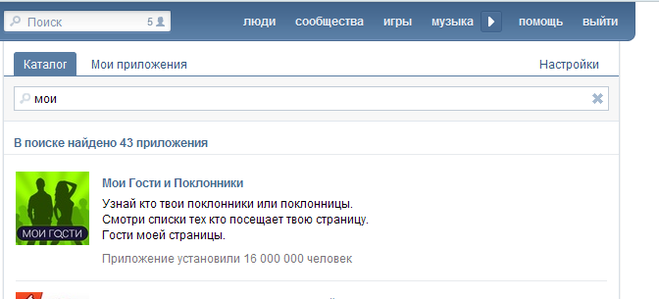
Это приложение устанавливается со страницы со сети на компьютер. Для этого нужно выбрать на своей странице пункт меню «Приложения» (в списке, что с левой стороны от вашего аватара) и вписать в поисковую строку название программы. Начнется поиск, по завершении которого перед вами отобразится искомая утилита. Устанавливаем ее, отмечаем пункт «Разрешить приложению присылать уведомления» и ожидаем завершения загрузки. Когда она закончится, можно открывать приложение и просматривать своих гостей из меню «Мои поклонники».
Как узнать, кто заходил на страницу Вконтакте. Приложения, позволяющие собирать информацию о ваших гостях
Получите личные отношения с максимально возможным количеством гостей. Поощрять общение основных видов деятельности и анимационной программы. Соберите любые неудобства или жалобы гостей, чтобы решить их напрямую или сообщить об этом руководству. Стимулировать взаимодействие между гостями.
Также указание инструментов и способ их использования является ключевым моментом в том, чтобы не допустить, чтобы фраза стала более контактной, является реальной эксплуатационной индикацией, а не просто призывом к воле.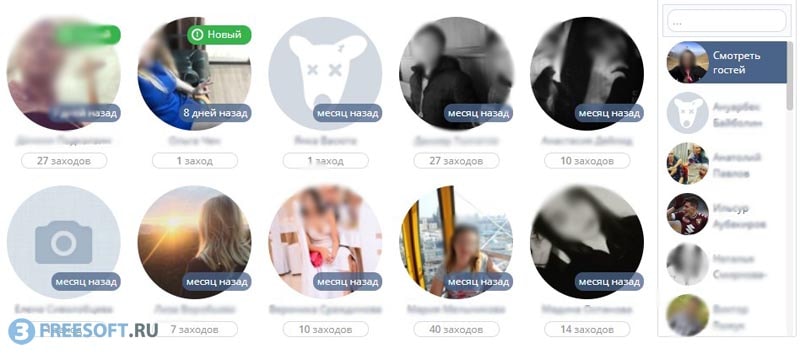 В этой связи профессионалы анимации обычно используют для различения пассивного контакта и активного контакта. Качественное различие производится по этому второму типу деятельности. Если вы позволите себе одолеть пассивный аспект, вы вступаете в контакт только с теми гостями, которые уже готовы к отношениям с анимацией, игнорируя остальных.
В этой связи профессионалы анимации обычно используют для различения пассивного контакта и активного контакта. Качественное различие производится по этому второму типу деятельности. Если вы позволите себе одолеть пассивный аспект, вы вступаете в контакт только с теми гостями, которые уже готовы к отношениям с анимацией, игнорируя остальных.
«Мои поклонники и мои гости» позволяет просматривать рейтинг друзей по посещению страницы за месяц, три месяца или все время. Также фильтрация посещений может быть выполнена по половой принадлежности. Узнать о посещениях вашей страницы ВКонтакте случайными, посторонними пользователями можно, открыв вкладку «Мои гости». Здесь внизу можно будет увидеть итоги анализа системы. Если в течение суток у вас были гости, иконки их профилей отобразятся в программе. Кликнув по одной из них, можно перейти на страницу вашего посетителя.
Кроме того, приложение предоставляет возможность использования дополнительной и очень интересной функции «Поймать больше друзей». Стоит нажать на нее, и перед вами откроется окно с предложением разместить на стене вашей страницу специальную ссылочку, пройдя по которой ваши гости будут “пойманы с поличным”.
Стоит нажать на нее, и перед вами откроется окно с предложением разместить на стене вашей страницу специальную ссылочку, пройдя по которой ваши гости будут “пойманы с поличным”.
Просмотр гостей ВКонтакте — довольно часто возникающая потребность, причиной которой может быть множество факторов. Возможно, вам просто любопытно, кто может заходить на вашу страничку, интересоваться событиями вашей жизни. Возможно, вы хотите узнать, кто заходил в гости ВКонтакте, после того, как вы проявили какую-то активность на чужой странице, или же в реальной жизни. Возможно, вы являетесь публичной личностью, и ВКонтакте для вас не просто средство социализации, а инструмент продвижения, и вам хотелось бы иметь статистику посещаемости вашей страницы, как это доступно для групп и пабликов. Если же вы собираетесь профессионально работать в SMM-бизнесе, то для наилучших результатов ваш «личный» аккаунт наверняка потребует брендирования и сбора статистики посещаемости.
Какие же варианты существуют узнать, кто заходил на страницу ВКонтакте? К сожалению, официального полноценного приложения для этих целей ВКонтакте не имеет, и внедрять для этих целей специальную функцию в пользовательский интерфейс не планирует. Тем не менее, информация о любой деятельности пользователей ВК сохраняется, поэтому существуют методы и сторонние приложения, которые этот вопрос решают опросредованно. Самым известным из таких методов является функция «удалить страницу», позволяющая оперативно выяснить последних посетителей на вашей страничке. Давайте, разберём методы по порядку.
Тем не менее, информация о любой деятельности пользователей ВК сохраняется, поэтому существуют методы и сторонние приложения, которые этот вопрос решают опросредованно. Самым известным из таких методов является функция «удалить страницу», позволяющая оперативно выяснить последних посетителей на вашей страничке. Давайте, разберём методы по порядку.
Оперативный просмотр последних гостей ВКонтакте
Если вам вдруг срочно потребовалось узнать, кто за ближайшие пару минут был на вашей страничке ВК, вам поможет этот метод. Естественно, вам нужно для этого находиться во ВКонтакте под своим аккаунтом:
Как узнать, кто заходил на страницу Вконтакте. Приложения, позволяющие собирать информацию о ваших гостях
Неофициальных приложений, обещающих сбор данных по посещаемости, немало.Устанавливать что-то из этого на свой планшетник или смартфон крайне нежелательно. Пока вы будете перебирать те программы, которые действительно окажутся полезными, нахватаете троянов и сольёте данные по всем своим аккаунтам.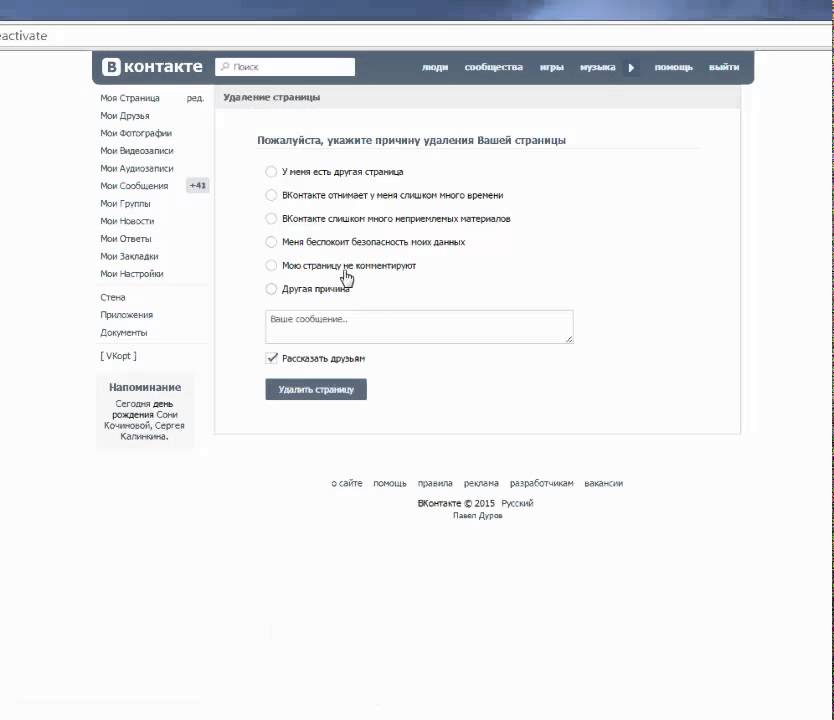 И впоследствии вашим друзьям будут предлагать китайские Айфоны от вашего имени.
И впоследствии вашим друзьям будут предлагать китайские Айфоны от вашего имени.
Более безопасными являются приложения. которые работают на самой платформе ВКонтакте. Их тоже немало, и функционал у них тоже почти никакой, но наличие вредоносного кода в них маловероятно. Как таковых, «гостей», то есть посетителей, которые не проявляли видимой активности на вашей страничке, не ставили «лайков», не оставляли комментариев, они, кстати, не покажут. Наиболее распространёнными приложениями являются «Мои друзья» и «Мои подписчики». Только через общий поиск вы их, скорее всего, не найдёте. Для поиска приложений в новом ВКонтакте требуется:
- Перейти в пункт левого меню «Игры».
- На страничке, в самом её «теле», найти поисковую строку, в которой ввести желаемое название.
- Выбрать нужное приложение из предложенного списка.
Дальше запускаете приложение. Ему требуется некоторое время на обработку информации, после чего вы получаете её результат. В случае с вышеуказанными приложениями — вполне сносную статистику. Интерфейс, диапазон доступных настроек, варианты представления информации варьируются от приложения к приложению, поэтому лучше с этими моментами разбираться по ходу дела самостоятельно.
Интерфейс, диапазон доступных настроек, варианты представления информации варьируются от приложения к приложению, поэтому лучше с этими моментами разбираться по ходу дела самостоятельно.
Как узнать, кто заходил на страницу Вконтакте. Организация публичной страницы
Если вы действительно являетесь публичной личностью, или хотя бы не добавляете в друзья всех подряд, то не исключено, что ваша страничка уже считается публичной. Да, помимо так называемых «пабликов» ВКонтакте существует и понятие публичной страницы. Суть её заключается в том, что у вашего аккаунта есть минимум 100 подписчиков. Именно подписчиков. Друзей может быть сколько угодно. Кстати, если у вас много друзей, но не хватает подписчиков до заветной суммы, можете убить двух зайцев одновременно: вычистить из друзей тех, кого вы с трудом можете припомнить, тем самым пополнив ряды своих «фанатов».
При достижении 100 подписчиков в самом низу левой панели ВКонтакте у вас появится заветная ссылка «Статистика страницы».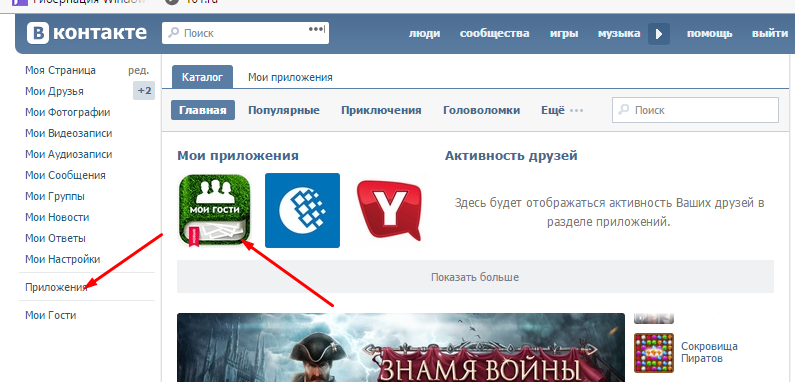 Задним числом статистику узнать не получится, но при необходимости, имея данные о последних посещениях, по косвенным признакам типа пола, возраста, и тому подобным, можно выяснить, кто из друзей, подписчиков или даже незнакомцев посещал вашу страничку. Статистика страницы в этом режиме ничем не отличается от статистики, которую вы могли видеть в админке группы или паблика, ведь служит она, прежде всего, тем же целям — контролю общей посещаемости. Добавив к этому возможности поиска ВК и немного смекалки, вы сможете получить более интересные результаты.
Задним числом статистику узнать не получится, но при необходимости, имея данные о последних посещениях, по косвенным признакам типа пола, возраста, и тому подобным, можно выяснить, кто из друзей, подписчиков или даже незнакомцев посещал вашу страничку. Статистика страницы в этом режиме ничем не отличается от статистики, которую вы могли видеть в админке группы или паблика, ведь служит она, прежде всего, тем же целям — контролю общей посещаемости. Добавив к этому возможности поиска ВК и немного смекалки, вы сможете получить более интересные результаты.
Почему ВКонтакте не сделает нормальный сервис?
Потому что такой сервис для них будет вреден. Пользователи, осознавая, что их активность на чужих страницах ВКонтакте видна хозяевам страниц, станут сёрфить осторожнее, а значит, общая активность на сайте ВК упадёт. Таковы опасения ВКонтакте, и в соответствии с ними политика «тайны гостей».
Видео касательно специальных приложений. Осторожно, инвективная лексика! Зато доходчиво.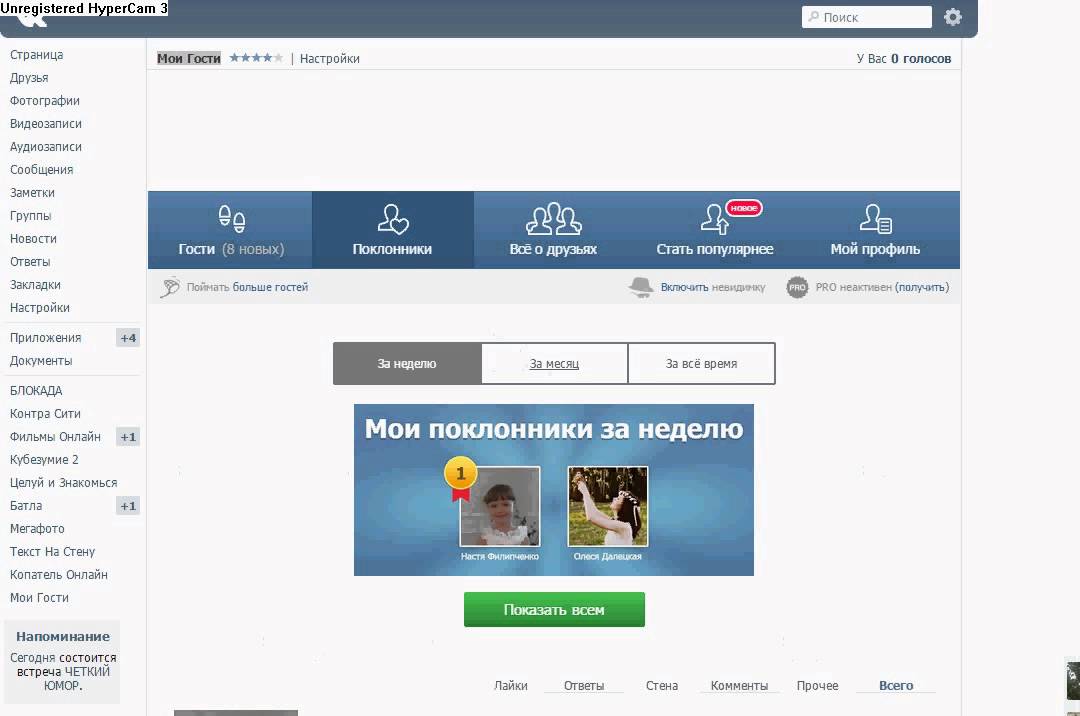
Как узнать кто заходил на страницу ВКонтакте через телефон (статистика посещений)
Содержание:
- Возможно ли узнать, кто заходил
- Приложение Мои гости
- Просмотр статистики
- Через удаление аккаунта ВК
- Ловушка для гостей
- Перенаправляем на страницу в ОК
- Задать вопрос
Реально ли узнать, кто посещал страницу ВКонтакте
Интерес в том, чтобы узнать, кто заходил на страницу ВК, вполне понятен: любопытно, кто просматривает твои фотографии и посты, кто каждый день следит за обновлениями. К сожалению, в отличие от другой популярной социальной сети Одноклассники, во ВКонтакте нет никакого функционала, чтобы собрать статистику посещений страницы от конкретного человека.
Если пользователь оставляет лайк, комментарий или делает репост записей на странице, то её владелец узнает об этом: ему выведется соответствующее уведомление. Но если никаких «следов» не было оставлено, то с помощью функционала сайта никак нельзя узнать, кто побывал на странице.
Но если никаких «следов» не было оставлено, то с помощью функционала сайта никак нельзя узнать, кто побывал на странице.
Открытые функции сайта гарантируют полную анонимность своим пользователям. Тем не менее, рабочие и бесплатные способы узнать, кто чаще всего заходит на страницу ВК, существуют.
Приложения, позволяющие увидеть, кто заходил на страницу ВК
Наиболее простым способом увидеть гостей на своей странице является установка одного из специальных приложений. Рассмотрим, как узнать, кто заходит на профиль в социальной сети на примере «Мои гости и поклонники».
- Активируйте раздел «Игры» на странице ВК; сделать это можно, настроив пункты меню, нажав на звездочку у пункта «Моя страница».
- Перейдите в раздел «Игры» на своей странице ВК;
- В строке поиска введите название приложения «Мои гости» — оно будет выведено на первое место;
- Добавьте приложение в список игр, и на вкладке «Гости» будет показан перечень людей, недавно заходивших на вашу страницу.

Скачать приложение ВК Гости
В приложении будет отображено даже то, кто заходил на страницу ВК не из друзей. Также присутствует функция показа топ-3 поклонников за неделю, месяц и за всё время, а также сводка активности в разделе «Всё о друзьях». Приложение также предоставляет ряд платных возможностей: например, привлечение гостей на страницу, режим «Невидимка» и «Pro-аккаунт», который выключает всю рекламу и позволяет видеть больше поклонников.
«Мои гости и поклонники» – это не единственное удобное приложение, позволяющее смотреть список посетителей странички ВК. Подробный перечень таких расширений можно увидеть, введя в строку поиска игр «Мои гости». Мы рекомендуем обратить внимание на следующие приложения:
- «Мои гости и анализ»;
- «Мои друзья (связи, гости)»;
- «Я шпион — мои гости».
Следует напомнить, что при использовании любого приложения нужно внимательно относиться к разрешению доступа к личным данным.
Никогда не соглашайтесь на подозрительные предложения и не сообщайте пароль от страницы. Вероятность, что в приложения ВК попадёт программа злоумышленников весьма мала, но её нельзя исключать.
Другие способы узнать, кто заходит на страницу ВК
Статистика страницы
Этот способ подходит для тех, кто обладает сотней и более подписчиков в социальной сети. В меню на «Моей странице» можно увидеть раздел «Статистика страницы». В нём есть данные об охвате, посещаемости и активности профиля.
Такая сводка действительно очень удобна и полезна: она позволяет увидеть количество уникальных посетителей, местоположение гостей и их пол, просмотры записей. Статистика поможет узнать, насколько ты популярен; но конкретных знаний об отдельном человеке, зашедшем на страницу, она не даст. Зато позволит прикинуть, кем являлись те люди, которые посещали аккаунт из определенного города.
Через раздел удаления аккаунта
Удалять страницу ВК, чтобы узнать, кто на неё заходит, не придётся.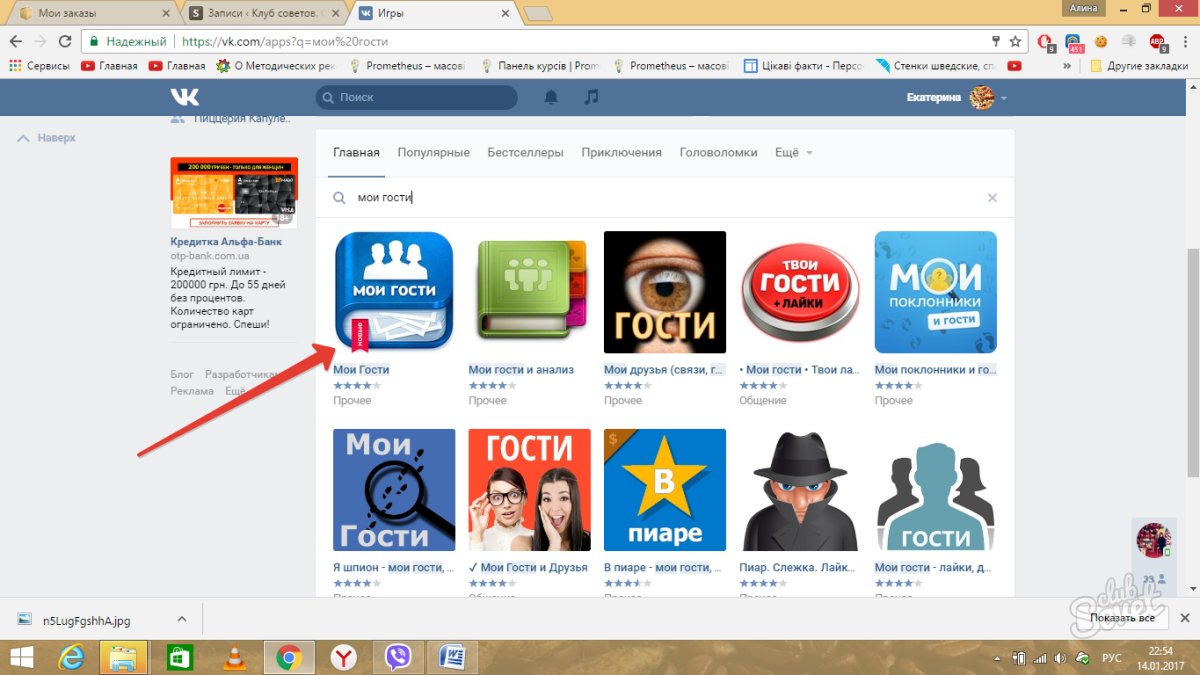 При нажатии на кнопку «Удалить страницу» в меню «Настройки» появится окно с предложением указать причину удаления из социальной сети.
При нажатии на кнопку «Удалить страницу» в меню «Настройки» появится окно с предложением указать причину удаления из социальной сети.
Одним из вариантов будет «Мою страницу не комментируют».
При нажатии на него в текстовом поле появятся имена двух друзей, которые проявляют наибольшую активность на странице.
Если обновить страницу этого раздела, то данные изменятся и будут указаны другие друзья, которым немаловажен профиль. Так можно повторять несколько раз, пока не перестанут появляться новые имена.
Размещение «ловушки» в личных контактах
Существует множество сервисов, позволяющих узнать, кто из пользователей ВК перешёл по определенной ссылке. Мы советуем выбрать приложения ВК, перечисленные выше, так как они наиболее безопасны.
Суть способа состоит в том, чтобы скопировать ссылку, которую предлагает приложение в разделе «Разместить ловушку», и вставить её в поле «Личный сайт» в «Контактах» страницы. Программа запомнит людей, которые кликнут по ссылке, и впоследствии можно будет увидеть их имена, открыв приложение.
Программа запомнит людей, которые кликнут по ссылке, и впоследствии можно будет увидеть их имена, открыв приложение.
Перенаправляем на свою страницу из другой соцсети
Неочевидный, но вполне рабочий способ узнать, кто заходил на вашу страничку – перенаправить пользователя с одной соцсети на другую, где имеется возможность отслеживания переходов. К примеру, сервис “Одноклассники”.
- Создайте страницу в ОК, если ее еще нет
- Начните вести активность, выложите на странице в “Одноклассниках” подборку новых фотографий.
- Поделитесь ссылкой на публикацию ОК на странице ВКонтакте.
- Поскольку для просмотра понадобится аккаунт в ОК, посетитель перейдет на вашу страницу со своего профиля.
- Посмотрите статистику переходов в публикации ОК.
Часто задаваемые вопросы
Безопасны ли приложения для отслеживания посетителей ВКонтакте?
Злоумышленники часто наживаются на невинном интересе пользователей, желающих узнать, кто следит за их обновлениями, и нередко на просторах социальной сети или Интернета можно увидеть предложения скачать некие скрипты и программы, отслеживающие посещаемость.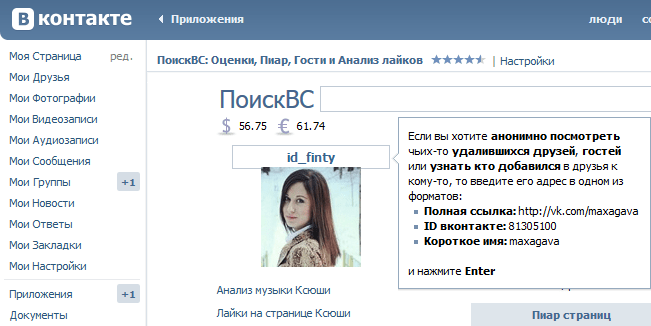 Необходимо помнить, что это не более чем уловки мошенников, которые придумывают способы того, как завладеть личными данными, паролем от аккаунта, и заразить ПК наивного пользователя зловредным программным обеспечением.
Необходимо помнить, что это не более чем уловки мошенников, которые придумывают способы того, как завладеть личными данными, паролем от аккаунта, и заразить ПК наивного пользователя зловредным программным обеспечением.
Насколько полезны приложения для отслеживания статистики? Это не фейк?
Они не работают на 100%, т.е. они не смогут показать все посещения каждого пользователя; но вывести статистику наиболее часто заходящих на профиль людей, отобразить, кто из друзей чаще всего просматривает страницу, вполне реально.
Насколько правдоподобна статистика пользователей, которые заходили на мою страницу?
К сожалению, данные, которые предоставляют эти расширения, нельзя принимать как 100% верные. Во-первых, предоставляемые ими статистики часто расходятся друг с другом; во-вторых, они не способны отслеживать каждое посещение чужого пользователя, особенно если он находится вне списка друзей. Всю информацию, получаемую из таких приложений, стоит воспринимать как приблизительную.
Кого чаще всего посещают мои друзья ВК?
Если вас интересует, кто из друзей часто посещает вашу страницу (и посещает ли вообще), перейдите на страницу его профиля в раздел друзья. В данном разделе – список страниц, которые человек посещает чаще всего, в порядке убывания. Соответственно, если вы в топе – значит, на вашу страницу заходят достаточно часто.
Мои гости в Контакте: как узнать кто заходил на мою страницу
Интерфейс социальной сети «ВКонтакте» не позволяет просматривать посетителей свой страницы, как это сделано в Одноклассниках. Многих это напрягает и они начинают искать различные способы как посмотреть гостей В Контакте. В последнее время этим стали пользоваться мошенники, предлагая недорого специальные программы, отслеживающие активность на странице пользователя. На сегодняшний день мне неизвестно ни одной реально работающей программы. Зато 99% из них успешно уводят у пользователя аккаунт и у него больше не получается зайти на страницу ВК.КОМ. Неужели никак нельзя посмотреть кто заходил на страницу? Можно! Для этого есть одно хитрое приложение, имеющееся в официальной библиотеке социальной сети.
Чтобы его установить, заходим в «Приложения» и в строку поиска вводим слова: «мои гости». В результатах видим вот такой значок.
Кликаем на нём. Откроется информация о приложении. Нажимаем на кнопку «Запустить».
После того, как инсталляция завершится, увидим вот такое окно:
Здесь Вы можете увидеть тех, кто заходил к Вам на страницу В Контакте.
К сожалению, это приложение показывает не всех посетителей страницы, а всего лишь 5. Сейчас это лучший из существующих вариантов, так что выбирать особо то и не из чего. Если хотите больше — придётся покупать PRO-версию.
Для лучшего эффекта можно ещё разместить вот такую ссылку на ловушку гостей.
Её надо скопировать и вставить в информацию о себе, а точнее — в поле «Личный сайт», как показано на рисунке.
Теперь все, кто будет смотреть о Вас информацию и заинтересуются сайтом — попадёт в ловушку и будет отображаться в списке.
Для верности, можно разместить ссылку ещё и в статус на стене. Можно воспользоваться кнопкой «Разместить» и приложение само всё за Вас сделает. А можно сделать это самостоятельно, написав в статусе что-нибудь типа «все вопросы мне задавайте тут».
Кстати, сейчас такую ловушку многие знают и легко просекают. Но на каждую хитрую задницу… ну вы в курсе.
Так вот, а Интернете есть хитрые сервисы, которые позволяют маскировать ссылки и делать их короткими. Например, с помощью Google URL Shortener.
С его помощью из такой ссылки получаем такую:
goo.gl/nm39hX
Вставляем её на свою страничку. Должно получится примерно так:
Отдельно добавлю информацию для тех, кто входит в социальную сеть с мобильного или планшета. Приложение будет работать, только если Вы заходите через мобильную версию ВКонтакте. Через программу для Андроид и iOS ничего работать не будет.
групп Office 365 поддерживают почтовые контакты в качестве приглашенных участников
Решение проблемы с внешним доступом
В прошлом году Microsoft добавила поддержку внешних людей (гостевых пользователей) для присоединения к группам Office 365. Поскольку гостевой доступ основан на совместном использовании SharePoint, он хорошо работает с точки зрения предоставления внешним людям доступа к библиотеке документов группы и общей записной книжке. Он не поддерживает прямой доступ к беседам в почтовом ящике группы, но внешние люди могут получать копии бесед по электронной почте.
Доступ гостевых пользователей работает путем создания объекта гостевого пользователя в Azure Active Directory, чтобы позволить внешнему лицу идентифицировать себя для клиента Office 365. Azure Active Directory использует адрес электронной почты гостя для создания уникального имени участника-пользователя и сохраняет адрес электронной почты в атрибутах OtherMails и ProxyAddresses объекта.
Несмотря на то, что это эффективный подход, возникают проблемы, когда у арендаторов уже есть почтовые контакты, определенные с одним и тем же адресом электронной почты.Если вы попытаетесь добавить адрес электронной почты для гостевого пользователя, который уже существует в качестве почтового контакта, вы увидите следующую ошибку:
« Вы пытаетесь добавить контакт, созданный вашим администратором. Обратитесь к администратору, чтобы добавить пользователя в эту группу в качестве гостя ”
Временное решение и некоторые проблемы
Для решения проблемы администраторам пришлось удалить почтовый контакт, а затем добавить пользователя в качестве гостя. Это подход, который я применил, когда объяснил, как преобразовать группы рассылки с большим количеством почтовых контактов в их членстве в группы Office 365.
Хотя функция удаления и замены работает, решение может вызвать другие проблемы.
- Удаление почтового контакта из клиента удаляет его из всех групп рассылки и может нарушить связь с важными внешними людьми, такими как поставщики, юрисконсульты и т. Д.
- Арендаторы обычно создают почтовые контакты в своем каталоге, чтобы облегчить общение между этими людьми и пользователями-арендаторами. Объекты гостевых пользователей не включаются ни в один список адресов Exchange Online.Они остаются невидимыми для пользователей, поэтому, когда почтовые контакты преобразуются в гостевых пользователей для добавления в группу Outlook, старые почтовые контакты исчезают из списков адресов и не заменяются объектами гостевых пользователей.
- Exchange не позволяет нескольким объектам иметь один и тот же прокси-адрес, поэтому вы не можете пойти и создать новый почтовый контакт с тем же SMTP-адресом, что и гостевой пользователь.
Поддерживающие почтовые контакты
Microsoft начала выпускать обновление (ID MC102024) для клиентов First Release в середине мая, чтобы обеспечить возможность добавления почтового контакта в группу Office 365.После этого обновление будет распространяться на клиентов, не являющихся клиентами Первого выпуска.
Новый код работает без сбоев. Вы вводите адрес электронной почты почтового контакта точно так же, как вводите адрес электронной почты любого другого человека. На рисунке 1 показано, как почтовый контакт Джек Джонс добавляется в группу. Вы можете добавлять почтовые контакты в группу только с OWA или последней сборкой (8201.2064 или новее) Outlook 2016. Другие клиенты пока не поддерживают эту функцию.
Рисунок 1. Добавление почтового контакта в группу Office 365 (изображение предоставлено Тони Редмондом)
Учетные записи из всех почтовых доменов могут быть гостевыми пользователями, включая такие потребительские почтовые системы, как Gmail и Outlook.com. Администраторы арендаторов иногда беспокоятся об этом аспекте доступа внешних пользователей и хотят заблокировать определенные домены. Эта возможность недоступна, но вы можете использовать PowerShell для сканирования членства в группах для обнаружения проблемных доменов, если хотите.
Незаметно для себя Office 365 создает новый объект гостевого пользователя, используя свойства почтового контакта. Почтовый контакт не изменяется, поэтому он продолжает отображаться в списках адресов и сохраняет свое членство в группах рассылки. Отредактированная версия вывода свойств объекта показана ниже:
1 2 3 4 5 6 7 8 9 10 11 12 13 140002 14 18 19 20 21 22 23 | [PS] C: \> Get-AzureADUser -SearchString Jack.Джонс | Format-List ObjectType: User AccountEnabled: True CreationType: Invitation DisplayName: [email protected] MailNickName: jack.jones_contoso.com # EXT # OtherMails: {[email protected]} ProxyAddresses: {SMTP: [email protected]} ShowInAddressList: False UserPrincipalName: jack.jones_contoso.com # EXT # tenant.com # EXT # tenant.com UserType: Гость |
Теперь в клиенте существуют два объекта с одинаковым адресом электронной почты. Со временем, когда объекты гостевых пользователей предлагают те же функции, что и почтовые контакты, вы, возможно, сможете удалить почтовые контакты.
Конверсии группы сбыта
Как некоторые из вас могли заметить, Microsoft заинтересована в том, чтобы клиенты Office 365 заменили группы рассылки электронной почты на группы Office 365. Чтобы помочь с переездом, Microsoft предлагает несколько методов преобразования списков рассылки в группы. Одна из проблем заключается в том, что вы не можете преобразовать DL, если он содержит что-либо, кроме облачных почтовых ящиков.
Хотя группы теперь поддерживают почтовые контакты, вы по-прежнему не можете преобразовать список рассылки, содержащий почтовые контакты. Microsoft еще не обновила New-UnifiedGroup , ключевой командлет PowerShell, участвующий в преобразовании DL, для поддержки почтовых контактов.
Аналогично, другие командлеты, участвующие в управлении членством, например Add-UnifiedGroupLinks , также не поддерживают почтовые контакты.
Внешний доступ для всех
Внешний доступ хорошо работает для групп Office 365, но пока недоступен для Microsoft Teams или Planner, которые используют группы Office 365 для управления своим членством. Но помните, что гостевые пользователи могут получить доступ к ресурсам SharePoint только в группе Office 365, поэтому для Teams и Planner требуется другой механизм.
Petri.com каждую пятницу публикует статьи о глубоких технологиях от MVP и наших собственных экспертов. Подпишитесь на этот еженедельный информационный бюллетень, наполненный наиболее впечатляющими статьями Petri.com за эту неделю.
Petri.com может использовать вашу контактную информацию для предоставления обновлений, предложений и ресурсов, которые могут вас заинтересовать. Вы можете отписаться в любое время. Чтобы узнать больше о том, как мы управляем вашими данными, вы можете прочитать нашу Политику конфиденциальности и Условия использования.
! Уже Петри.com член? Войдите здесь для регистрации в 1 клик.
Microsoft обещает, что Teams будет поддерживать внешний доступ в июне 2017 года, но неизвестно, когда у Planner будет такой же доступ. Теперь вопрос в том, будут ли эти приложения поддерживать почтовые контакты?
Следуйте за Тони в Twitter @ 12Knocksinna.
Хотите узнать больше об управлении Office 365? Найдите то, что вам нужно знать, в «Office 365 для ИТ-специалистов», наиболее полной электронной книге, охватывающей все аспекты Office 365.Доступен в форматах PDF и EPUB (подходит для iBooks) или для Amazon Kindle
Какие у меня есть варианты создания списка гостей?
Когда вы будете готовы создать свой список гостей — через наш веб-сайт или в наших приложениях для iOS или Android — перейдите на страницу «Добавить гостей», где у вас будет несколько вариантов:
Добавить гостей индивидуально
Если вы хотите быстро добавить всего несколько адресов электронной почты или телефонных номеров, вы можете ввести их по одному.Просто введите адрес электронной почты или номер телефона и имя вашего гостя в соответствующее поле и нажмите «Добавить».
Контакты
Если вы раньше использовали Punchbowl, все адреса электронной почты и / или номера телефонов, которые вы добавили ранее, сохраняются в ваших контактах.
- Просмотрите Контакты Punchbowl, чтобы выбрать гостей для добавления в свой список.
- Просмотреть прошлых гостей, чтобы просмотреть контакты из ранее отправленных вами приглашений.
Добавить список (только в Интернете)
Используйте эту опцию, чтобы скопировать и вставить сразу несколько адресов электронной почты или телефонных номеров.Адреса электронной почты или номера телефонов следует разделять запятыми, точками с запятой или возвратами. ПРИМЕЧАНИЕ. Если вы добавите номера телефонов таким образом, имя каждого контакта будет просто копией номера телефона. Вы можете редактировать имена этих гостей, как только они будут добавлены в ваш список.
Импорт контактов (только в Интернете)
Используйте опцию «Импорт контактов», чтобы добавить контакты из вашей учетной записи электронной почты, файла электронной таблицы или с адреса электронной почты группы. Вы можете импортировать номера телефонов только из файла электронной таблицы.ПРИМЕЧАНИЕ. В настоящее время вы не можете импортировать номера телефонов из своей учетной записи электронной почты.
- Загрузить файл: Если у вас есть файл электронной таблицы CSV с вашими контактами, вы можете загрузить этот список в Punchbowl. Щелкните ссылку «Импортировать контакты» и выберите «Загрузить файл». Чтобы получить дополнительную помощь по загрузке файла, ознакомьтесь с этой статьей.
- Импорт из веб-почты: выберите этот вариант, чтобы импортировать контакты из популярных провайдеров веб-почты. Вы можете импортировать из Gmail, Yahoo, AOL и Hotmail. Вы даже можете импортировать контакты из учетной записи Evite.
- Добавить групповой адрес электронной почты: если вы отправляете групповое письмо (например, @ googlegroups.com или [email protected]), выберите «Добавить группу». Более подробная информация доступна здесь.
Импорт телефона (только приложение)
Если вы хотите создать свой список гостей из наших приложений для iOS или Android, очень легко импортировать контакты прямо со своего телефона. Когда вы попадете на экран «Добавить гостей», вам будет предложено предоставить Punchbowl разрешение на доступ к вашим телефонным контактам. Выберите «Да» и следуйте инструкциям на телефоне.
Социальные сети
Вы также можете пригласить гостей через Facebook или WhatsApp, поделившись прямой ссылкой на приглашение.
- На нашем веб-сайте найдите значки Facebook и WhatsApp на странице «Добавить гостей», затем нажмите «Узнать, как», чтобы получить доступ к ссылке с приглашением.
- В наших приложениях для iOS или Android перейдите на страницу «Добавить гостей», затем нажмите кнопку навигации в правом верхнем углу. Нажмите «Поделиться приглашением», чтобы перейти по ссылке с приглашением.
Как поделиться проектами и задачами с гостями? — Поддержка
Добавление гостя в вашу учетную запись полезно, когда вы хотите предоставить кому-то доступ только к одной или двум доскам, но не хотите давать этому человеку доступ для просмотра всех ваших основных плат.Гости — это внешних пользователей, , таких как подрядчики, клиенты, фрилансеры, юристы, графические дизайнеры и т. Д. Гости могут быть приглашены только на общие доски объявлений и, как таковые, НЕ смогут просматривать информацию на основных или частных досках. Узнайте, что гости могут видеть и делать в вашем аккаунте здесь.
Важное примечание: У гостя должен быть другой домен электронной почты. Если у гостя тот же домен электронной почты, что и у исходного человека, создавшего учетную запись, он / она не сможет присоединиться в качестве гостя
Шаг 1
Чтобы добавить гостя в свою учетную запись, сначала необходимо создать общую доску.Доски общего доступа позволяют вам делиться проектами и задачами с людьми за пределами вашей команды.
Шаг 2
Затем нажмите на значок людей, расположенный в правом верхнем углу вашей общей доски.
Откроется окно, показывающее подписчиков команды на доске, а список гостей будет справа.
Шаг 3
Введите адрес электронной почты человека, которого вы хотите добавить в качестве гостя, и он получит по электронной почте приглашение присоединиться именно к этой доске.После того, как гость добавлен на общую доску, вы можете добавить его на другие общие доски вашей учетной записи. Они не смогут видеть другие общие доски, если они специально не приглашены к ним.
Важное примечание: У гостя должен быть другой домен электронной почты. Если у гостя тот же домен электронной почты, что и у исходного человека, создавшего учетную запись, он / она не сможет присоединиться в качестве гостя
Ознакомьтесь со следующими статьями для получения дополнительной информации о гостях и ценах:
Если у вас есть какие-либо вопросы, свяжитесь с нашей командой, используя нашу контактную форму.Мы доступны 24/7 и рады помочь!
Чат Microsoft Teams с внешними пользователями [НОВИНКА] Все о гостевом доступе
Чат Microsoft Teams с внешними пользователями [НОВИНКА] Все о гостевом доступе
Microsoft Teams общается с внешними пользователями. Должно быть легко, правда?
Работая с пользователями Microsoft Teams каждый день, нас ежедневно спрашивают об управлении внешними пользователями в Microsoft Teams. Мы слышали все, от гостевого доступа до общения с пользователями Slack, не покидая Teams.
Один из основных вопросов, который нам задают: «Как использовать Microsoft Teams в качестве гостя» или «с гостем». Здесь есть подраздел с различными вопросами, которые нам задают.
Возможно, вы слышали, что Teams Connect был анонсирован на Microsoft Ignite в марте 2021 года.
С Teams Connect вы сможете делиться каналами с кем угодно, как внутренними, так и внешними по отношению к вашей организации.
Microsoft сообщает, что «общий канал появится в пределах основного клиента Teams отдельного лица вместе с другими командами и каналами.”
Teams Connect в настоящее время находится в режиме частного предварительного просмотра, но Microsoft заявляет, что он будет выпущен позже в 2021 году.
В этом посте мы собрали наиболее частые вопросы, которые помогут вам решить перед Teams Connect. В некоторых случаях Teams Connect не подходит.
Ответы, которые мы предоставили, являются исчерпывающими и содержат шаги по устранению проблем со стороны внешних пользователей.
Используйте эту таблицу, чтобы перейти к своему вопросу или пролистать:
- Можете ли вы использовать Teams извне?
- Могу ли я пригласить внешних пользователей в Microsoft Teams?
- Как добавить внешний контакт в Microsoft Teams?
- Могут ли внешние пользователи получить доступ к Microsoft Teams?
- Мы не можем установить разговор, потому что ваши организации не настроены на общение друг с другом.
- Сравните внешний и гостевой доступ в Microsoft Teams.
- Собственная федерация Microsoft Teams.
- Чат внешних команд не работает.
- Ограничения гостевого доступа Microsoft Teams.
Можете ли вы использовать команды извне?
Да. Чат Microsoft Teams с внешними пользователями более чем возможен.
Есть несколько способов расширить возможности Microsoft Teams для внешних пользователей.
Доступные вам параметры будут зависеть от вашей подписки на Microsoft Teams.
По большей части доступны следующие варианты:
Microsoft Teams звонки внешним пользователям
Помимо тарифных планов Microsoft Teams для вашей УАТС, вы также можете добавить прямую маршрутизацию. Прямая маршрутизация использует внешнего поставщика служебных телефонов для звонков из Teams.
Если вы хотите звонить внешним пользователям на других платформах, например Cisco Webex (не выходя из Teams), вы можете это сделать. Cisco анонсировала новое приложение для звонков для Microsoft Teams в апреле 2020 года.Все, что вам нужно сделать, это установить приложение из магазина приложений Microsoft.
При нажатии кнопки вызова в Microsoft Teams вы запускаете систему вызовов Cisco Webex и разговариваете с внешними пользователями.
Встречи Microsoft Teams с внешними пользователями
Команды на Команды
Если у вас и вашего контакта включен внешний доступ , перейдите на вкладку чата в Microsoft Teams и выберите новый чат.
Найдите адрес электронной почты человека, с которым хотите поговорить.
Если у обоих арендаторов есть внешний доступ включен, вы увидите имя контакта. Рядом с именем может быть внешний тег. Если вы не нашли человека, которого ищете, значит, у вас или другого пользователя не включен внешний доступ.
Если вы хотите пригласить кого-то, у кого уже есть Microsoft Teams, присоединиться к вашей команде, используйте гостевой доступ. Выберите Teams на левой панели инструментов. Выберите команду, к которой хотите присоединиться ваш гость, и нажмите Добавить участника.
После подключения к внешнему пользователю в Microsoft Teams щелкните значок вызов , чтобы начать собрание.
Вам также может понравиться: Как настроить собрание Microsoft Teams для начинающих пользователей
Команды для Webex
Чат Microsoft Teams с внешними пользователями может означать общение с пользователями на разных платформах.
Cisco представила интеграцию Webex Meetings для Microsoft Teams. Как и Webex Calling, вы добавляете приложение в среду Teams.Это позволяет пользователям Teams присоединяться к совещанию Webex из клиента Teams.
С помощью команд приложения Cisco вы можете делиться ссылками на встречи с пользователями Microsoft. На вкладке Webex в Microsoft Teams отображается список предстоящих встреч в Webex.
Вам также может понравиться: 5 способов подключения Microsoft Teams и Cisco Webex в 2021 году
Чат с внешними пользователями (от команд к командам)
Независимо от того, общаетесь ли вы в чате мгновенно или асинхронно, есть два варианта общения с пользователями Teams в других клиентах.
Внешний доступ — это способ для пользователей Teams найти внешних пользователей в Teams. Вы также можете использовать внешний доступ для общения с пользователями Skype для бизнеса.
Используйте приведенные выше инструкции, чтобы найти человека, с которым хотите поговорить. Перейдите на вкладку чата в Microsoft Teams и выберите N ew chat .
Если у вашего контакта есть Microsoft Teams и включен внешний доступ, вы можете общаться в чате.
Внешние контакты не смогут получить доступ к файлам в Microsoft Teams.Если вы хотите добавить больше контекста к своим разговорам, вам нужно сделать внешний контакт гостем.
Гостевой доступ является альтернативой внешнему доступу. Гостевой доступ дает внешним пользователям доступ к каналам и беседам с командами, членами которых они являются.
Хотя гостевой доступ дает пользователям больше доступа к файлам и другим функциям Microsoft Teams, он не идеален. Внешние пользователи должны выйти из своей учетной записи Teams, чтобы войти в гостевую учетную запись, или переключить контекст с помощью раскрывающегося списка в Teams.
Гораздо менее неприятным вариантом было бы создание универсального канала. Таким образом, каждый остается в своей предпочтительной среде для общения.
Вы остаетесь в своем клиенте Teams, ваши внешние пользователи остаются в своем клиенте Teams, и вы можете общаться в чате, не переключаясь между учетными записями.
Чат с внешними пользователями (Teams to Slack)
Что делать, если ваши внешние пользователи не используют Microsoft Teams?
Есть несколько способов связать чаты Slack и Microsoft Team.
Один из вариантов — использовать веб-перехватчики, настроенные для подключения Slack и Microsoft Teams. Но это довольно сложный процесс. Веб-перехватчики не будут масштабироваться, если в ваш бизнес добавится больше пользователей. Кроме того, у Slack и раньше были проблемы с фишингом в веб-перехватчиках.
Другим решением может быть использование ботов и API. У Microsoft есть опция Slack Connector для включения некоторого кроссовера. Однако прямой обмен сообщениями здесь невозможен.
Некоторые компании со своими разработчиками могут создавать свои собственные приложения для подключения.Но мы предлагаем более простой маршрут…
Создайте универсальный канал для связи Slack и Teams. Таким образом, вы можете отправлять сообщения и файлы, не выходя из Teams. Ваш внешний контакт может сделать то же самое, не покидая Slack. Ниже вы можете увидеть универсальные каналы в действии.
Универсальные каналы
поддерживают следующие функции между Teams и Slack для улучшения совместной работы внутри компании:
- Основные сообщения
- Связанные сообщения
- Загрузка файлов
- Редактирование сообщений
- Удаление сообщений
- Emojis
- GIF
Вам также может понравиться: 7 способов подключения Slack и Microsoft Teams в 2021 году
Чат с внешними пользователями (Teams to Webex)
Microsoft и Webex имеют встроенную интеграцию для звонков и собраний.Но в чате не все так просто.
Распространенный вариант — использовать кастомного бота. IFTTT (Если это, то это) боты помогают приложениям работать вместе. Многие компании сейчас экспериментируют с этими инструментами. Вы устанавливаете правила, по которым одно приложение должно реагировать на действия другого.
Вы можете создавать системы, в которых боты Microsoft Teams перехватывают сообщения Webex. Но для управления ботами требуется много времени и усилий. Каждый раз, когда вы сталкиваетесь с новым сценарием, вы должны создавать новую команду.
Даже если у вас есть преданный разработчик, кроссплатформенность не будет гладкой.И это требует значительно больше времени, чем альтернатива.
Готовое решение, такое как Mio, всегда будет более простым путем. Создайте универсальный канал для связи Microsoft Teams и Webex.
Таким образом, вы можете отправлять сообщения и файлы, не выходя из Teams. Ваш внешний контакт может сделать то же самое, не покидая Webex. Вы можете увидеть Mio в действии ниже.
Универсальные каналы
поддерживают следующие функции между Microsoft Teams и Webex для улучшения совместной работы между компаниями:
- Основные сообщения
- Связанные сообщения
- Загрузка файлов
- Редактирование сообщений
- Удаление сообщений
- Emojis
- GIF-файлы
Могу ли я пригласить внешних пользователей в Microsoft Teams?
Да.Чат Microsoft Teams с внешними пользователями доступен по нескольким сценариям. Мы подробно их расскажем ниже.
Приглашение по электронной почте:
Если вы хотите, чтобы внешние члены команды присоединились к Microsoft Teams, вы можете пригласить их по электронной почте.
Выберите Chat или Teams в левой части приложения Teams. Нажмите Пригласить людей внизу страницы.
Teams предоставит вам возможность добавлять людей из списка контактов электронной почты, приглашать по электронной почте или копировать ссылку.
Нажмите Пригласите своих контактов , чтобы добавить людей из списка контактов электронной почты.
Щелкните Копировать ссылку , чтобы скопировать прямую ссылку на рабочую область Teams для ваших контактов.
Выберите Пригласить по электронной почте , чтобы отправить запрос любому контакту.
При вводе адреса электронной почты у вас будет возможность добавить этот контакт в качестве гостя или полноправного участника.
Skype для команд
В 2020 году Microsoft добавила интеграции для Skype и Skype для бизнеса.Теперь вы можете пригласить внешних пользователей Skype присоединиться к групповому обсуждению в Microsoft Teams. Контакты могут оставаться в Skype, и вы получаете их сообщения в Teams.
Если вы являетесь пользователем Skype, все, что вам нужно сделать, это найти пользователя Skype по его адресу электронной почты (вы не можете искать пользователя Skype по его идентификатору или номеру телефона).
Это работает и для потребительской версии Skype. Пользователи Skype могут искать и начинать беседу с пользователем Teams, и наоборот.
Если вы являетесь пользователем Teams, щелкните правой кнопкой мыши Chat и выберите New Chat.
Найдите пользователя Skype для бизнеса, используя его адрес электронной почты. Вы также не можете искать пользователя Skype по его идентификатору или номеру телефона.
Разговоры здесь только текстовые. Вы не можете получить доступ к смайликам, @ упоминаниям и другим функциям между Skype и Teams.
Skype для команд
Внешняя федерация — лучший способ общаться с пользователями на других платформах.
Вы слышали об общих каналах Slack? Что ж, теперь вы можете создавать свои собственные общие каналы Microsoft Teams.Более того, они также распространяются на Slack и Webex.
Если ваши внешние контакты не используют Teams, вы можете создать универсальный канал для создания федерации между вашим клиентом Teams и рабочим пространством Slack или Webex внешнего контакта.
Mio синхронизирует разговоры между Microsoft Teams и другими инструментами. Это означает, что люди могут отправлять сообщения пользователям Slack из Microsoft, и наоборот.
Если вам нужно общаться в чате с контактами более чем на одной платформе, это тоже поддерживается.Вы можете добавить пользователей Slack, Webex или даже больше пользователей Teams в свой универсальный канал.
Вам также может понравиться: Полное руководство по внешней федерации в Microsoft Teams
Наиболее очевидный выбор — использовать внешний или гостевой доступ.
Внешний доступ
Внешний доступ дает кому-то доступ ко всему вашему домену Teams. Это означает, что пользователи из других компаний или регионов могут найти вас и связаться с вами. Внешние пользователи могут звонить вашей команде через приложение Microsoft и отправлять сообщения.
Внешний доступ по умолчанию включен для пользователей Teams. Перейдите к Общие настройки организации , затем Внешний доступ для управления внешним доступом.
Вы можете щелкнуть список Разрешить , чтобы выбрать, какие домены вы хотите разрешить. Также есть возможность заблокировать определенные домены.
Гостевой доступ
Если вы хотите, чтобы ваши пользователи имели доступ к командам и каналам, вы можете предпочесть гостевой доступ. Гостевой доступ приглашает пользователя стать частью вашей команды.Ваши гости могут запрашивать доступ к ресурсам, обмениваться файлами и присоединяться к групповым беседам.
Гости получают доступ ко всем инструментам Microsoft Teams и отображаются в Active Directory вашей компании.
Чтобы добавить гостя в Microsoft Teams, ему сначала потребуется учетная запись Microsoft 365. После настройки добавьте их, выполнив следующие действия:
- Откройте приложение Teams и выберите Teams на левой панели
- Нажмите Дополнительные параметры затем Добавить участника
- Введите адрес электронной почты пользователя
- Нажмите Добавить
Добавить внешнего пользователя, который не использует команды
Итак, что, если ваши внешние пользователи не хотят использовать Microsoft Teams?
Вот где на помощь приходит Mio.
Вы можете настроить универсальный канал из своей учетной записи Teams для связи с пользователями в Slack или Webex.
Чтобы установить свой первый универсальный канал, выполните следующие действия:
- Убедитесь, что вы используете платный план для Microsoft Teams
- Откройте команды в браузере или на устройстве
- Щелкните Apps на боковой панели (убедитесь, что у вас есть права администратора)
- Найдите Mio
- Щелкните значок стрелка вниз
- Выберите Добавить команду
- Найдите команду, которую вы хотите добавить
- Выберите Настроить бота
- Найдите прямое сообщение от бота Mio
- Нажмите Аутентифицировать
- Поделитесь URL-адресом универсального канала с пользователями, которые предпочитают Slack или Webex
После установки вы можете начать общаться в чате следующим образом…
Для получения полной информации об установке вашего первого универсального канала в Microsoft Teams ознакомьтесь с этими инструкциями.
Могут ли внешние пользователи получить доступ к Microsoft Teams?
Выполнив описанные выше действия, внешние пользователи могут присоединиться к вашему каналу или команде.
Если пользователь не использует Microsoft Teams, вы все равно можете общаться с ним в чате, если он использует Slack или Webex. Все, что вам нужно сделать, это создать универсальный канал.
Чтобы установить универсальный канал в Microsoft Teams, выполните следующие действия:
- Убедитесь, что вы используете платный план для Microsoft Teams
- Откройте команды в браузере или на устройстве
- Щелкните Apps на боковой панели (убедитесь, что у вас есть права администратора)
- Найдите Mio
- Щелкните значок стрелка вниз
- Выберите Добавить команду
- Найдите команду, которую вы хотите добавить
- Выберите Настроить бота
- Найдите прямое сообщение от бота Mio
- Нажмите Аутентифицировать
- Поделитесь URL-адресом универсального канала с пользователями, которые предпочитают Slack или Webex
- Начните общение после установки
. Здесь вы можете просмотреть полные инструкции.
Мы не можем установить разговор, потому что ваши организации не настроены на общение друг с другом.
Это обычное сообщение об ошибке.
Чтобы пользователи могли общаться в чате с внешними контактами, вам необходимо разрешить внешний доступ в Teams.
Перейдите в центр администрирования Microsoft и щелкните Teams. Нажмите Настройки для всей организации , затем Внешний доступ. Вам потребуются права администратора.
Включить Пользователи могут общаться с пользователями Teams и Skype для бизнеса.
Вы также можете разрешить общение с пользователями Skype.
Чтобы заблокировать людей из определенных доменов, нажмите Добавить домен. Введите имя домена, затем щелкните заблокировано. Для завершения нажмите кнопку «Готово».
Если у внешнего пользователя нет Microsoft Teams, создайте универсальный канал. Универсальные каналы позволяют Slack и Webex общаться с вами. Вам даже не нужно выходить из Microsoft Teams.
Сравните внешний и гостевой доступ в Microsoft Teams
Есть несколько основных различий между гостевым и внешним доступом.В таблице ниже представлен краткий контрольный список для отслеживания различий.
| Функция | Внешний | Гостевой доступ |
| Чат с внешними контактами | ✅ | ✅ |
| Вызов внешних контактов | ✅ | ✅ |
| наличие внешних контактов | ✅ | ✅ |
| Поиск внешних контактов | ✅ | ❌ |
| Внешний контакт может делиться файлами | ❌ | ✅ |
| Ресурсы команд доступа | ❌ | ✅ |
| Доступ к групповому чату | ❌ | ✅ |
| Доступ к собранию | ✅ | ✅ |
| Параметры блокировки | ❌ | ❌ |
| Поддержка @ Mention | ❌ | ✅ |
| Доступ для частных вызовов | ✅ | ✅ |
| Доступ к видеосообщениям | ✅ | ✅ |
| Доступ к совместному использованию экрана | ❌ | ✅ |
| Параметры Meet now | ❌ | ✅ |
| Изменить или удалить отправленные сообщения | ❌ | ✅ |
| Использовать стикеры в беседе | ❌ | ✅ |
| Использовать Giphy в беседе | ❌ | ✅ |
Ни внешний, ни гостевой доступ не позволяют вы можете общаться с внешними пользователями, которые используют другие платформы.Для этого вы можете создать универсальный канал и подключаться к пользователям в Slack или Webex.
Собственная федерация Microsoft Teams
В Skype для бизнеса вы можете включить опцию федерации. Это позволило пользователям добавлять внешние контакты Skype для бизнеса в других компаниях, а также обычных пользователей Skype.
Этот опыт был идеальным для пользователей, у которых были контакты, которые были клиентами, поставщиками или какой-либо внешней стороной.
Из интерфейса Skype для бизнеса у вас есть доступ к своим внутренним и внешним контактам, а также вы можете группировать их в соответствии с вашими личными предпочтениями или контактами, которым чаще всего отправляются сообщения.
Важно: федерация и гостевой доступ — это разные сценарии. Федерация позволяет общаться с внешними арендаторами и делиться информацией о присутствии. Для гостевого доступа необходимо переключиться на вашего вторичного клиента (клиента, в котором вы являетесь гостем) для доступа к файлам и участия в групповой совместной работе.
С 10 декабря 2019 года Microsoft теперь включила федерацию для нескольких учетных записей Microsoft Teams — один на один на один уровень.
Включить чат Microsoft Teams с внешними пользователями так же просто, как и в Skype для бизнеса.
В центре администрирования Microsoft Teams перейдите к настройкам всей организации, затем щелкните Внешний доступ.
По умолчанию ваш клиент должен быть включен.
Просто нажмите кнопку, если нет.
Как видно выше, есть два варианта внешнего доступа.
Первый позволяет пользователям Teams общаться с пользователями Skype для бизнеса и Teams.
Второй позволяет пользователям Skype для бизнеса общаться с пользователями Skype.Для наглядности, это Skype потребительского уровня.
Чат внешних команд не работает
Если у вас проблемы с чатом Microsoft Teams с внешними пользователями, вы не одиноки.
Общие проблемы включают:
- Отсутствие возможности добавить внешний контакт
- Отсутствие отправки сообщений в Skype
- Ненадежные функции внешнего чата
- Сообщения не доставляются
- Присутствие неточно
Microsoft рекомендует проверять доступ к внешним контактам, когда возникают эти проблемы.Может быть, что-то не так. Рассмотрите возможность удаления и повторного добавления контактов в свою команду.
Также стоит попросить пользователей удалить и переустановить клиентов. Убедитесь, что ваш клиент Microsoft Teams тоже обновлен. Если Microsoft заметит ошибку, они могут выпустить исправление.
Ограничения гостевого доступа Microsoft Teams
Создавая этот пост в чате Microsoft Teams с внешними пользователями, я обратился к нескольким экспертам Microsoft Teams, чтобы узнать, об общих ограничениях, о которых сообщил заказчик.
Пол Тейлор, менеджер проектов в Symity, сказал:
«Одна проблема, с которой я столкнулся, заключается в том, что гости обнаруживают, что могут общаться в чате и звонить мне, когда они переключили своего арендатора на нашего как гостя. Но они получат от меня ответ только тогда, когда их поменяют. На самом деле они должны общаться через федерацию, но это область путаницы между чатом при переключении в качестве гостя и федеративным чатом ».
Марк Вейл, основатель Commsverse, сообщил:
«Невозможно добавить корпоративную учетную запись к текущему собранию, когда пользователь является гостем.”
Том Хэдфилд, генеральный директор Mio, прокомментировал общие отзывы, которые он получает от клиентов Mio:
«Во время разговора с клиентами об обмене сообщениями с внешними пользователями на других платформах стало ясно, что обмен сообщениями с внешними пользователями в Teams является распространенной проблемой. Некоторые клиенты Mio настраивают универсальный канал от команд к командам, поэтому им больше не нужно переключаться между арендаторами весь день ».
Однако вы пытаетесь подключиться к внешним пользователям в Microsoft Teams, установка Mio и создание универсального канала могут помочь.
Для команд для команд или команд для других платформ вы можете установить здесь бесплатный универсальный канал с участием до трех организаций.
Гость | Часто задаваемые вопросы по обмену изображениями
Почему мы должны использовать гостя?
С помощью The Guest вы фактически получите все фото и видео, которые делают ваши гости, потому что для них это совсем не работа! The Guest — единственный сервис, который автоматически делится фотографиями и видео с обычных камер iPhone и Android гостей, когда они их снимают.Вам больше не нужно будет полагаться на хэштеги или ручную загрузку в других приложениях или, что еще хуже, у ваших гостей будут ошибки, чтобы отправлять их потом. Поскольку каждый может использовать приложение камеры, которое использует каждый день, ВЫ получаете в 40 раз больше фотографий и видео. Все в полном разрешении и полном размере!
Что нужно делать моим гостям?
Все, что им нужно сделать, это загрузить приложение и зарегистрироваться (занимает менее 5 минут). В день мероприятия они просто снимают фото и видео, как обычно на свои обычные камеры iPhone или Android! Это оно.Здесь нет ручной загрузки и съемки с помощью отдельной камеры.
Мы упрощаем им регистрацию. После того, как вы выберете, кого хотите пригласить, ваши гости получат уникальную ссылку в текстовом сообщении или по электронной почте для загрузки и регистрации в приложении «Гость» (совершенно бесплатно для них). Мы позаботимся о том, чтобы следить за ними по мере приближения дня мероприятия, поэтому вам и им не нужно беспокоиться об этом!
У нас уже есть фотограф, так зачем нам The Guest?
Ваш фотограф будет УДИВИТЕЛЬНЫМ, но она не может быть везде одновременно.The Guest идеально подходит для того, чтобы запечатлеть моменты, которые запечатлевают ваши гости, пока ваш фотограф фокусируется на вас! Ваши гости в любом случае будут делать массу фотографий и видео, и они не менее ценны!
Мы не могли бы сказать это лучше, чем одна из наших невест (читайте полный обзор на www.theknot.com/photo-sharing-app/reviews ):
«У нас было так много удивительных откровенных моментов, из-за которых фотограф даже не присутствовал — как в последний раз, когда отец обнял меня перед тем, как пойти по проходу.»- Кэтрин Николс, комментарий Facebook
Почему это лучше, чем хэштег или бесплатное приложение для обмена фотографиями?
Другие приложения требуют от гостей использования специальной камеры приложения или загрузки вручную. Это большая работа, поэтому мало кто из гостей ее выполняет. Гость позволяет гостям использовать свои обычные камеры iPhone или Android для съемки фото и видео, и они автоматически передаются вам и другим гостям во время съемки. Поскольку каждый может использовать приложение камеры, которое использует каждый день, ВЫ получаете в 40 раз больше фотографий.
Подходит ли это для свадебных выходных?
Да! Вы можете запечатлеть все свадебные выходные в одном мероприятии ИЛИ разбить его на отдельные мероприятия в зависимости от запланированных торжеств. Пары сделали и то, и другое!
- Вы можете организовать мероприятие на все выходные (до 7 дней) и все время снимать фото / видео всех участников. При этом мы специально встроили несколько элементов управления, чтобы, если фотография, которой кто-то не хочет делиться все время, мы обрабатываем! Во-первых, гости могут отключить автоматический обмен одним касанием и снова включить, когда будут готовы.Во-вторых, гости могут легко удалить любую фотографию, которой они поделились. Наконец, вы, как ведущий, можете удалить любое фото / видео!
- Вы можете настроить отдельные мероприятия для разных праздников, которые у вас будут. Таким образом, будут доступны только те фотографии / видео, которые ваши гости снимают на определенных мероприятиях.
Подходит ли это для свадьбы за границей?
Да! У нас было много пар, которые использовали The Guest для свадебных церемоний, и им всем понравился результат.Гость работает без сотовой связи и Wi-Fi. Мы обеспечиваем автоматический доступ ко всем фотографиям и видео, которые были сняты, как только ваше сетевое соединение или Wi-Fi будет восстановлено. К сожалению, гости из ЕС и Великобритании в настоящее время не могут загрузить приложение.
Могу ли я запечатлеть несколько событий, например, свадебный душ или девичник?
Совершенно верно!
Вы можете не только использовать различные события, чтобы запечатлеть торжества, окружающие свадьбу (например, репетиционный ужин, прием, подготовка, прощальный бранч и т. д.).), но вы также можете запечатлеть события, предшествующие свадьбе (например, помолвку, свадебный душ, девичник и холостяцкие вечеринки). Для каждого мероприятия вы получите отдельный альбом.
Вы также можете создать свое собственное мероприятие! У нас были люди, которые устраивали возобновление клятв, медовые месяцы, барбекю и да … даже свадебную дверь багажного отделения.
Каждое мероприятие может иметь своего хозяина или хозяев, так что вы можете отказаться от своего жениха ради холостяка (ette)! 🙂
Как Гость привлекает столько гостей к участию?
Мы очень много работали над тем, чтобы привлечь как можно больше наших гостей, чтобы вам не о чем беспокоиться.После того, как вы выберете своих гостей, они получат персональное приглашение, и, что более важно, мы аккуратно свяжемся с ними (по тексту или электронной почте) по мере приближения дня вашей свадьбы. Мы потратили месяцы на оптимизацию не только обмена сообщениями, но и сроков получения приглашений и напоминаний, чтобы гостям было очень легко получить приложение, при этом делая его понятным и не навязчивым. Мы также упрощаем загрузку и регистрацию даже для самых технически подкованных гостей. В результате в обычной свадьбе участвуют более 50% гостей.Это охватывает все возрастные группы, демографические и географические данные!
Есть ли ограничение на количество загружаемых фотографий?
Вы и все ваши гости можете автоматически загружать и публиковать все фотографии и видео с ваших мероприятий.
Как долго у меня будет моя галерея?
Частная галерея для вас и ваших гостей будет доступна в течение 12 месяцев с даты мероприятия.
Доступны ли эти фото и видео только мне и моим гостям?
Да, только вы и ваши гости можете просматривать и загружать ваши фото и видео.Ваша конфиденциальность (а также конфиденциальность ваших гостей) имеет для нас первостепенное значение.
У меня много гостей, не особо разбирающихся в технологиях. Как они узнают, как использовать «Гость»?
Прелесть гостя в том, что он настолько невероятно прост, что любой может использовать его без вопросов (проверьте наши обзоры! Используемое слово №1 — «просто»: www.theknot.com/photo-sharing-app/reviews ). После загрузки приложения по персональной ссылке ваши гости следуют очень простой пошаговой системе регистрации (на самом деле даже у самых медленных пользователей телефонов на это уходит меньше 5 минут, мы это проверили!).Затем в день мероприятия мы дадим им инструкции и дадим знать, чтобы они начали снимать фото и видео, как обычно… они начинают фотографировать… и все. Друзья ваших родителей не знают, как использовать хэштег, но они точно знают, как снимать фото и видео на свой телефон 🙂
Что делать, если мои гости не скачивают Гость?
Гости любят помогать паре, скачав «Гость»! Более эгоистичная и вполне обоснованная причина заключается в том, что гости также любят смотреть фотографии и видео других людей (мы все были там … когда ваш друг публикует свои свадебные фотографии, вы как бы сканируете, чтобы увидеть, попали ли вы в их.Я ритуал ???).
Гость, Эрин Кодилл , сказала (Обзор Google Play): «Очень легко поделиться с другими гостями, и мне нравится, что я могу возьмите кое-что и у других присутствующих ».
Но мы потратили много лун, выясняя, как привлечь как можно больше гостей, чтобы вам не приходилось об этом беспокоиться ( мы написали, как мы это делаем здесь ). И если вас беспокоят менее технически подкованные люди, мы позаботимся и о них.( см. здесь )
Работает ли Гость на iPhone, Android или iPad?
Да! Гость доступен для iPhone, Android и iPad. Мы поддерживаем iPhone и iPad на iOS 9.0 и выше и устройства Android на Android 4.4 и выше. Чтобы проверить, какая у вас операционная система и доступно ли обновление программного обеспечения:
- На iPhone перейдите в «Настройки> Общие> Обновление ПО».
- На Android перейдите в выберите «Настройки»> «О телефоне»> «Обновления системы».
Как Гость использует информацию наших гостей?
Конфиденциальность и безопасность ваших гостей невероятно важны для нас! Мы стараемся связываться с вашими гостями только в том, что касается вашего мероприятия — приглашать их и отправлять напоминания, сообщать им, чтобы они могли делиться своими фотографиями и видео, когда мероприятие начинается и заканчивается, а также просматривать галерею после завершения мероприятия.
Кому принадлежат права на фотографии?
Мы не владеем цифровыми правами на фотографии, в отличие от вас и ваших гостей, которые поделились фотографиями.После завершения свадьбы они хранятся на наших серверах, чтобы вы и ваши гости могли поделиться ими и скачать. Если вы хотите удалить их с наших серверов, все, что вам нужно сделать, это удалить событие после этого, и все фотографии и видео будут удалены везде.
Работает ли гостевое приложение за пределами США?
Да! Вы можете использовать приложение во время международных путешествий, но имейте в виду, что в настоящее время оно недоступно для загрузки в европейском магазине приложений.
Будет ли приложение «Гость» работать для моих гостей из других стран?
Гость в настоящее время доступен для загрузки во всех регионах, кроме ЕС / Великобритании.
Как заставить наших гостей использовать гостя?
Вам просто нужно выбрать, кого вы хотите пригласить! Для этого вы можете выбрать контакты или электронные письма в приложении, а затем мы обработаем все остальное (например, фактическое приглашение и последующие действия). Мы настоятельно рекомендуем вам использовать нашу систему приглашений, чтобы мы могли аккуратно напоминать вашим гостям по мере приближения дня мероприятия.
Чтобы выбрать гостей через приложение, коснитесь своего мероприятия, затем коснитесь значка человека, чтобы получить доступ к вашему списку гостей.Выберите номера телефонов и / или электронную почту ваших гостей на основе ваших телефонных контактов (или вы можете ввести новых людей!).
- Но если вы хотите сделать все возможное, мы можем вам помочь! Итак … для дополнительной оценки:
- Если вы хотите включить информацию в свои приглашения, мы автоматически создадим PDF-файл с вашим мероприятием и загрузим информацию, которую вы можете распечатать.
- Добавьте на свадьбу табличку с информацией о мероприятии! Вы можете сделать свой собственный, или мы автоматически создадим для вас PDF-файл, который вы сможете распечатать, чтобы вставить в рамку на мероприятии, разместить на столах и т. Д.
- Разместите на своем свадебном сайте небольшой запрос на использование Гость! Вы можете указать свой личный URL-адрес приглашения, который можно найти, нажав «Пригласить других гостей», а затем «Копировать ссылку» в своем приложении.
Что делать, если у нас нет контактов наших гостей Информация?
Ничего страшного! Вы можете выбрать людей из своей адресной книги на своем телефоне, которая включает номера телефонов и адреса электронной почты (ура), чтобы ваши гости могли получать текстовые сообщения или электронные письма с приглашением. Кроме того, вы можете быть удивлены тем, сколько контактных данных людей есть в вашей адресной книге!
Если у вас действительно нет их контактной информации, у нас есть несколько других способов привлечь этих гостей на борт :
- Мы разрешаем вашим гостям помочь вам с приглашениями (идеально, если вы не знаете контактную информацию своих близких или друзей своих родителей).Точно так же, как вы можете выбирать людей из своей адресной книги, ваши родители и другие гости могут делать то же самое. Если кого-то, кого вы не хотите включать, приглашают, вы можете удалить его с мероприятия.
- Мы обнаружили, что в день свадьбы, даже если кого-то изначально не пригласили, он слышит от кого-то еще на свадьбе, что происходит, и они могут скачать прямо сейчас. Они могут выполнить поиск по коду вашего мероприятия, который они могут получить от другого гостя, и сразу же приступить к делу. Даже если они присоединятся к вам после начала вашей свадьбы, мы узнаем, делали ли они фотографии во время вашей свадьбы, и предложим им возможность поделиться ими с одним нажатием.Так что вы не пропустите и эти фотографии!
- Поделитесь своим личным URL-адресом приглашения на своем свадебном веб-сайте или с друзьями в Facebook. Вы можете найти эту ссылку, нажав «Пригласить других гостей», а затем «Копировать ссылку» в своем приложении.
- Распечатайте (или создайте свой собственный) знак или открытки, чтобы показать или раздать их на свадьбе. Мы автоматически создаем PDF-файлы для вас, поэтому дайте нам знать, хотите ли вы свой!
Как мне поделиться своей пригласительной ссылкой с гостями на моем веб-сайте или в Facebook?
Да! Мы настоятельно рекомендуем вам по-прежнему использовать нашу систему приглашений для выбора гостей, но не стесняйтесь также делиться своей пригласительной ссылкой.Чтобы найти ссылку на мероприятие в приложении, откройте свое мероприятие, затем коснитесь значка человека> Пригласить других гостей> Копировать ссылку. Вот так!
Могу ли я узнать, кто был приглашен и кто подписался?
Да! В приложении войдите в свое мероприятие, затем нажмите значок человека, чтобы получить доступ к списку гостей. Только вы как организатор можете видеть полный список приглашенных, но все ваши гости смогут видеть, кто еще зарегистрировался!
Вы также можете управлять своим списком гостей, удаляя гостей или приглашения (сдвигая чтобы удалить удалите их), или вы можете выбрать больше людей для приглашения!
Когда фото и видео будут автоматически публиковаться для моих мероприятий?
Все зависит от вас! Вы устанавливаете, когда вы хотите, чтобы фото / видео начали сниматься, а когда остановиться.Таким образом, вашим гостям не нужно помнить о включении или отключении совместного доступа, потому что мы активируем его для вас и ваших гостей в зависимости от того, что вы установили.
Однако помните, если ваши гости захотят это сделать. отключить общий доступ в любой момент, они абсолютно могут сделать это одним нажатием!
Как мне изменить сведения о моем мероприятии?
Вы можете редактировать сведения о мероприятии из приложения. Зайдите в свое мероприятие, затем нажмите значок настройки в правом верхнем углу. Обратите внимание, что вы не можете редактировать время начала вашего мероприятия после того, как оно началось.
Когда гости получат уведомление о загрузке Гость?
Мы следим за тем, чтобы оригиналы приглашений отправлялись в оптимальное время (не посреди ночи!), И осторожно обращались к вашим гостям по мере приближения дня мероприятия. Время может отличаться в зависимости от того, предоставили ли вы адрес электронной почты или номера телефонов ваших гостей, а также на количество мероприятий, на которые вы пригласили каждого гостя. Мы потратили много месяцев на оптимизацию обмена сообщениями и времени для этих приглашений и напоминаний, чтобы у вас было как можно больше гостей.Обычно большинство гостей присоединяются за день или два до начала мероприятия, так что не волнуйтесь — иногда гости могут не торопиться! Мы по-прежнему настоятельно рекомендуем вам пригласить их как можно раньше, чтобы у них было больше времени для присоединения.
Как гости узнают о гостях?
В зависимости от того, выберете ли вы номер телефона или адрес электронной почты конкретного гостя, мы напомним ему об этом по SMS или электронной почте. Мы стараемся никогда не связываться с вашими гостями по каким-либо другим причинам, кроме передачи информации, связанной с вашим мероприятием (то есть, чтобы присоединиться к мероприятию, напомнить им, что мероприятие начинается, чтобы просмотреть все фотографии и видео, которыми поделились. ).
Как удалить гостя?
Чтобы удалить гостя, откройте приложение и, чтобы перейти на мероприятие, нажмите значок человека, чтобы открыть список гостей. Вы можете провести пальцем влево, чтобы удалить любого гостя, и он / она не сможет снова присоединиться к мероприятию.
Я случайно пригласил кого-то, кого не хотел. Как мне удалить это приглашение?
Чтобы удалить приглашение, откройте приложение и, чтобы перейти на мероприятие, нажмите значок человека, чтобы открыть список гостей. Вы можете провести пальцем влево, чтобы удалить человека, которого вы случайно пригласили, и он больше не будет получать уведомления о вашем мероприятии.
Как работает автоматический обмен гостями?
Технология автоматического обмена гостями — это наш уникальный хлеб с маслом: благодаря ей мы получаем сотни (если не тысячи) фотографий и видео от ваших гостей, когда они вообще не работают (… и почему Кстати, хэштеги и другие бесплатные приложения не могут сравниться с нами).
Благодаря автоматическому обмену гостями мы сообщаем вашим гостям, когда ваше мероприятие начинается (в зависимости от времени, которое вы установили). Затем ваши гости просто снимают фотографии и видео, как обычно, используя свои обычные камеры iPhone или Android.Гость мгновенно делится этими фотографиями и видео с вами и другими вашими гостями. Все, что нужно сделать вашим гостям, — это загрузить и зарегистрироваться в бесплатном приложении «Гость» менее 5 минут, а затем делать то, что у них получается лучше всего… делать фотографии!
А когда мероприятие заканчивается, мы отключаем автоматический обмен для всех!
Что делать, если гость не хочет делиться автоматически?
Одним касанием гости могут приостановить автоматический обмен в любое время после начала мероприятия! Они могут отключить автоматический обмен на время мероприятия и выбрать загрузку выбранных фотографий / видео вручную или возобновить автоматический обмен, когда они снова будут готовы.
Что делать, если поделился плохой фотографией или видео?
Мы специально встроили несколько элементов управления, чтобы мы обработали фото или видео, которыми кто-то не хочет делиться!
- Гости могут легко удалить любую фотографию / видео, которыми они поделились, и они будут немедленно удалены для всех.
- Вы, как ведущий, также можете удалить любую фотографию / видео.
- Другие гости могут пожаловаться на фото / видео, и это автоматически скроет фото / видео для всех.
- Если гость беспокоится о том, чтобы поделиться неприемлемыми или плохими фотографиями, он / она может отключить автоматический обмен в любой момент! (
Что делать, если нет сотовой связи или Wi-Fi?
Это не проблема! Гость автоматически делится всеми фотографиями и видео, сделанными во время свадьбы, как только сотовая связь или Wi-Fi будут восстановлены на полную мощность, так что вы получите все, что было снято (только с задержкой).
По словам жениха Уолтера Т. Карлла (комментарий на Facebook): «Моя (теперь) жена и я использовали это для наших свадебных выходных — всего 4 дня — когда мы поженились 10 января. .16 в горах Северной Каролины. Нет стойки регистрации и т. Д., Но все 788 фотографий были загружены, как и предполагалось, когда гости вернулись в зоны с приемом / данными. Нам нравятся фотографии, и служба поддержки клиентов была очень отзывчивой. Я / мы бы порекомендовали это приложение всем, кто выходит замуж.
Как Гость знает, как перестать делиться?
Доступ к фотографиям и видео гостей предоставляется ТОЛЬКО в течение периода времени, установленного организатором.Мы обязательно предупреждаем гостей о начале обмена с помощью текстового сообщения, поэтому пропустить его невозможно. Мы автоматически прекращаем совместное использование, когда мероприятие заканчивается, поэтому гостям не нужно беспокоиться о том, чтобы справиться с этим самостоятельно, и мы также предупреждаем их. Нет необходимости удалять приложение. Таким образом, гости также могут вернуться в приложение и посмотреть, чем поделились другие гости, и пережить свадьбу заново 🙂
Разряжает ли Гость мою батарею?
Нет! Наша команда инженеров усердно работала над тем, чтобы приложение потребляло минимальную батарею, сравнимую с любым другим приложением для обмена фотографиями.
Будет ли Гость использовать мои данные?
Нет! Гость специально разработан для минимизации использования данных. Мы также стараемся загружать полнометражные видео только тогда, когда гости подключаются к Wi-Fi. В результате Гость обычно использует не больше данных, чем среднее приложение социальной сети (например, Facebook, Instagram).
Могут ли гости присоединиться и поделиться после начала мероприятия?
Совершенно верно! Если кто-то из ваших гостей загрузит приложение после свадьбы, мы автоматически определим фотографии / видео с мероприятия и спросим, не хотят ли они поделиться всеми ими.Они также могут обойти этот шаг и вручную выбрать для публикации только некоторые из своих фото и видео. В любом случае гости могут присоединиться к вашему мероприятию и внести свой вклад в него в любое время.
Я не хочу, чтобы фотографии моего платья публиковались до свадьбы. Что мне делать?
Невесты обычно устраивают открытие, создавая отдельное мероприятие только для своей свадебной вечеринки, чтобы запечатлеть часть дня, когда они собираются. Затем вы можете запечатлеть остальную часть свадьбы в обычном свадебном мероприятии, где вы можете выбрать всех своих гостей.(«Подготовка к работе» — одно из наиболее популярных дополнительных мероприятий, которые устраивают пары). Другой вариант — установить время начала вашего мероприятия после открытия (то есть в начале церемонии). И ваша свадебная вечеринка может вручную загрузить фотографии, чтобы подготовиться позже, если они захотят это сделать!
У меня проблемы с поиском мероприятия, на которое меня пригласили. Что мне делать?
Сначала найдите приглашение по электронной почте или в текстовом сообщении. Он включает в себя вашу персональную ссылку-приглашение для загрузки приложения для iPhone или Android, и вы автоматически попадете на мероприятие, как только зарегистрируетесь в The Guest.
Если вы не связаны автоматически и были приглашены по электронной почте, в электронном письме будет указан код события. В приложении нажмите значок плюса в правом верхнем углу, чтобы найти и ввести этот код события.
Если вы не получили приглашение или не можете его найти, вы также можете найти код события в любом гость, который уже участвует в мероприятии. Попросите другого гостя поделиться с вами кодом хэштега, открыв событие в приложении и нажав значок человека. Код события будет указан в самом верху экрана.
Могу ли я приостановить автоматический обмен?
Да! Как только событие начнется, вы можете отключить автоматический обмен одним нажатием. Это приостановит автоматический обмен, пока вы не включите его снова. Ни одна из фотографий / видео, которые вы сделали, пока была отключена автоматическая публикация, не будет опубликована.
Совместное использование запускается автоматически?
Да! Автоматический обмен начинается, когда происходит событие (как указано организатором мероприятия). Мы уведомим вас текстовым сообщением о запуске автоматического обмена, чтобы вы точно знали, когда начнется публикация ваших фотографий и видео.Вы также можете узнать, когда начнется автоматический обмен, проверив событие в приложении.
Если вы хотите отключить автоматический обмен, вы, безусловно, сможете! Подробнее здесь
Обратите внимание, что начало мероприятия «Гость» может не точно соответствовать времени свадьба, например. Скорее, событие начинается, когда ведущий хочет начать съемку фотографий и видео.
Будет ли Гость загружать старые фотографии и видео из моей фотопленки?
Нет! Гость никогда не загружает старые фото и видео из вашей фотопленки.Доступны только те фотографии и видео, которые вы делаете во время автоматического обмена.
У меня отключен автоматический обмен, как я могу загружать фото и видео?
Это просто! Чтобы загрузить фотографии и видео вручную, откройте мероприятие в приложении, затем нажмите кнопку загрузки и выберите «Загрузить вручную». Теперь просто выберите, какими фото и видео вы хотите поделиться.
Смогу ли я увидеть фото и видео других гостей?
Да! Вы сможете увидеть фотографии и видео всех остальных в приложении, а также в последней веб-галерее.
Результатов не найдено
Понимание гостевых ролей в Slack
Дополнительная информация о Slack для вас и вашей команды.
NextPrevious
Действия, активность, журналы доступа, специальные возможности, добавить, добавить приложение, добавить участников, добавить в Slack, администраторы, все пароли, аналитика, android, объявление, объявления, каталог приложений, значок приложения, Apple Watch, утверждение приложения, архив, Asana, Atlassian, приложения автоматизации, значок, сведения о выставлении счетов, биллинг, Bitbucket, пользователь-бот, поле, просмотр, звонки, вызовы:, отмена, изменения, каналы, канал мгновенно, управление каналами, уведомление о канале, предложения каналов, домены заявок, закрыть, культура компании, экспорт соответствия, составить, компьютеры, беседы, преобразовать, подключить, подключенные учетные записи, подключение, подключение, копирование сообщений, создать, настройка, настройка, пользовательский SAML, пользовательский, группы поддержки клиентов, экспорт данных, данные безопасность, деактивация, каналы по умолчанию, удаление, удаление, развертывание Slack, рабочий стол, прямые сообщения, каталог, отключение, обнаружение и присоединение, API обнаружения, отображаемое имя, DM, режим «Не беспокоить», домен, домены, понижение версии, Dropbox, дублирующиеся учетные записи, редактировать, редактирование, образование, адрес электронной почты, электронная почта, эмодзи, смайлики, Enterp рост Grid, Enterprise Mobility Management, руководители, экспорт, неудавшиеся платежи, справедливое выставление счетов, часто задаваемые вопросы, поиск, форматирование, форматирование, фреймворк для приложений, бесплатные пробные версии, общие, начало работы, giphy, интеграция с github, организация github, github, глоссарий, google приложения, календарь Google, диск Google, гости, основные моменты, hipchat, человеческие ресурсы, IFTTT, импорт, входящие веб-перехватчики, интеграции, ios, приглашение, ИТ-команды, JIRA, присоединиться, Продолжать, раскладка клавиатуры, сочетания клавиш, доступ к связке ключей, ключевое слово уведомления, язык, языки, оставить, предварительный просмотр ссылок, загрузка, ограничения, ссылки, linux, mac, управление рабочей областью, управление приложениями, управление участниками, маркетинг, упоминание, объединение, действия с сообщениями, отображение сообщений, отображение сообщений, продукты Microsoft, мобильный, мобильный push, перемещение каналов, перемещение рабочих областей, несколько, отключение звука, имя, имена, шум, некоммерческие организации, уведомление, OneDrive, на борту, владельцы, пароль, оплата, платежи, разрешения, телефоны, PIN-код, план, планы, плюс план, опросы, основное право собственности, политика конфиденциальности, расстановка приоритетов задач, частный, частный канал, личные заметки и файлы, управление проектом элемент, общедоступный канал, цель, быстрое переключение, цитата, реактивация, чтение, набор, информация о реферере, напоминание, удаление, переименование, сохранение, запрос новой рабочей области, роль, роли, RSS, продажи, Salesforce, SAML, SCIM, подготовка SCIM , программа чтения с экрана, поиск, отправка, продолжительность сеанса, совместное использование сообщений, общий доступ, общий канал, общие каналы, боковая панель, вход, выход, режим регистрации, единый вход, Slack Day, Slack для команд, уведомления Slack, сохранение заметок и файлы, соглашения об уровне обслуживания, ServiceNow, подписка, статус резервной копии, slackbot, команды косой черты, фрагмент, отложенный сигнал, разработчики программного обеспечения, звездочка, статистика, шаг, синхронизация, планшеты, налог, темы, часовой пояс, советы, списки дел , тема, каналы сортировки, условия обслуживания, Trello, устранение неполадок, получение неполадок, тур, твиттер, двухфакторная аутентификация, непрочитанные сообщения, обновления, обновление, загрузка, имя пользователя, группы пользователей, URL-адрес, отпуск, поставщик и денежный перевод, видео, голосовой вызов, голос, что есть, что важно, белый список, windows phone, windows, работа в, приложения рабочего пространства, запросы на создание рабочего пространства, обнаружение рабочего пространства, рабочее пространство настройки, wunderlist, ваши действия, Zapier, масштабирование, функции, # общие, хранилище файлов, сообщения, темный режим, тема, Workflow Builder, голос, видео, совместное использование экрана, рабочие процессы, календарь Outlook, приглашенные участники, передача права собственности, белый список, предприятие Управление ключами, Безопасность на транспортном уровне, Надежная аутентификация клиентов, CSV, текстовый файл, часы работы,
Искать «[термин]» См. [N] + другие результаты →
Гостевые роли позволяют вам работать с людьми, такими как подрядчики, стажеры , или клиентов — у которых есть только ограниченный доступ к рабочему пространству Slack вашей компании.Гости доступны только на платных планах Slack.
Гости vs Slack Connect
Добавление гостей в рабочее пространство означает, что ваша компания несет ответственность за оплату их аккаунта. Если человек, которого вы хотите добавить, также использует Slack в своей компании, попробуйте вместо этого использовать Slack Connect для совместной работы по каналам из ваших отдельных рабочих пространств.
Узнайте, как отправить приглашение поделиться каналом. Или прочтите информацию о гостевых ролях в Slack.
Гостевые аккаунты доступны только на платных планах. Есть два типа гостевых ролей:
- Многоканальные гости имеют доступ только к указанным вами каналам. Они оплачиваются как обычные участники и могут быть добавлены к неограниченному количеству каналов.
- Одноканальные гости бесплатны и могут получить доступ только к одному каналу. На каждого платного активного участника в вашем рабочем пространстве вы можете добавить до 5 гостей. Например, если у вас 10 участников, вы можете пригласить до 50 одноканальных гостей!
Пригласить нового гостя
Владельцы и администраторы рабочего пространства могут приглашать гостей в рабочее пространство, но участники могут отправлять запросы на приглашение гостей.Узнать больше о приглашениях.
Превратить участника в гостя
Владельцы и администраторы рабочего пространства могут переключить любого участника на роль гостя. Узнайте, как изменить роль участника.
Установить время отключения для гостей
Владельцы и администраторы рабочего пространства
могут определять, как долго гости будут иметь доступ к рабочему пространству. Вы можете сделать следующее:
- Автоматически деактивировать гостя через определенное время
- Установить индивидуальную дату и время деактивации
- Разрешить гостю неограниченный доступ
За два дня до деактивации гость и владелец или администратор, установившие дату, получат напоминание от Slackbot.Владелец или администратор могут при необходимости продлить срок.
Примечание. Многоканальные гостевые учетные записи с ограничением по времени по-прежнему оплачиваются как обычные участники. Если они активны только в течение части платежного цикла вашей рабочей области, мы перечислим пропорциональные кредиты на ваш счет.
Гости должны быть приглашены для присоединения к каналам внутри Slack. Вот как указать, к каким каналам может получить доступ гость:
- На рабочем столе щелкните название своей рабочей области в левом верхнем углу.
- Выберите в меню Настройки и администрирование , затем нажмите Управление участниками .
- Щелкните трехточечный значок справа от элемента, который нужно отредактировать.
- Для одноканального гостя нажмите Изменить информацию и измените текущий канал. Для многоканальных гостей нажмите Изменить информацию и выберите каналы, к которым у них будет доступ, или нажмите значок x рядом с каналом, на котором они находятся, чтобы удалить их.
Совет: Многоканальные гости имеют квадратную форму рядом с их именами, а одноканальные гости имеют треугольник .
Когда вы добавляете гостя в рабочее пространство, новый профиль автоматически заполняется в вашем каталоге следующей информацией:
- Какой владелец рабочего пространства или администратор пригласил гостя?
- К каким каналам у гостя есть доступ.
- Если установлено ограничение по времени, дата деактивации гостевой учетной записи
Посмотреть профиль гостя
- На рабочем столе щелкните Люди на левой боковой панели.
- Введите имя гостя, отображаемое имя, должность или адрес электронной почты в поле поиска или выберите Гости из раскрывающегося меню Тип учетной записи , чтобы просмотреть всех гостей.
- Щелкните изображение профиля гостя, чтобы открыть профиль и просмотреть дополнительные параметры.
Примечание. Поля профиля гостя недоступны в мобильных приложениях Slack.
Узнайте, какие действия разрешены гостям в Slack. Или посетите раздел «Разрешения по ролям» в Slack, чтобы узнать больше.
✓ — доступно
◼ — доступно, только если владелец рабочего пространства выберет
* Гость может инициировать DM только с участником, который находится на том же канале (ах). Но участник может начать прямую переписку с любым гостем, даже если он не находится на одном канале.
Кто может использовать эту функцию?
- Владельцы рабочего пространства и Администраторы рабочего пространства могут управлять гостями
- Standard , Plus и Enterprise Grid планы
Отлично!
Большое спасибо за ваш отзыв!
Если вы хотите, чтобы сотрудник нашей службы поддержки ответил вам, отправьте сообщение по адресу feedback @ slack.com.
Понятно!
Если вы хотите, чтобы сотрудник нашей службы поддержки ответил вам, отправьте сообщение по адресу [email protected].
Если вы хотите, чтобы сотрудник нашей службы поддержки ответил вам, отправьте сообщение по адресу [email protected].
Ой! У нас проблемы. Пожалуйста, повторите попытку позже!
Различия между контактами, гостями и участниками торгов
В этой статье будут рассмотрены различия между типами контактов: контакты, гости и участники торгов.
Список гостей добавляет к Handbid новую конструкцию, которая позволяет вам иметь список «людей», связанных с событием, которые не обязательно являются участниками торгов. Эти гости представляют людей, которых вы ожидаете посетить на мероприятии.
Но как это относится к контактам?
Разве мы раньше не импортировали контакты, чтобы представить людей, которые могут присутствовать? Короче да. Но контакты носят глобальный характер (охватывают всю организацию и все аукционы), поэтому не имело смысла сохранять это таким образом.Вместо этого вам нужно импортировать список людей, с которыми связана информация о конкретном мероприятии (назначение таблицы, спонсор, приобретенный билет и т. Д.). Эта информация не входит в глобальный список контактов.
Так для чего же контакты?
Хороший вопрос. Контакты представляют собой список людей, связанных с вашей организацией. Считайте этот список глобальным списком прошлых и текущих участников торгов, прошлых и текущих доноров и т. Д. В конце концов, вы захотите синхронизировать эти данные с вашей CRM (системой управления донорами).
Вы можете объяснить отношения между участниками торгов, гостями и контактами?
Короче говоря, покупатель — это тот, кто делает ставку на вашем аукционе. У них также есть глобальная учетная запись Handbid. Участников торгов можно связать с гостями (но связывать их необязательно, если вы не используете список гостей). Участники торгов также связаны с контактами в вашей организации (это произойдет, если они участвуют в торгах).

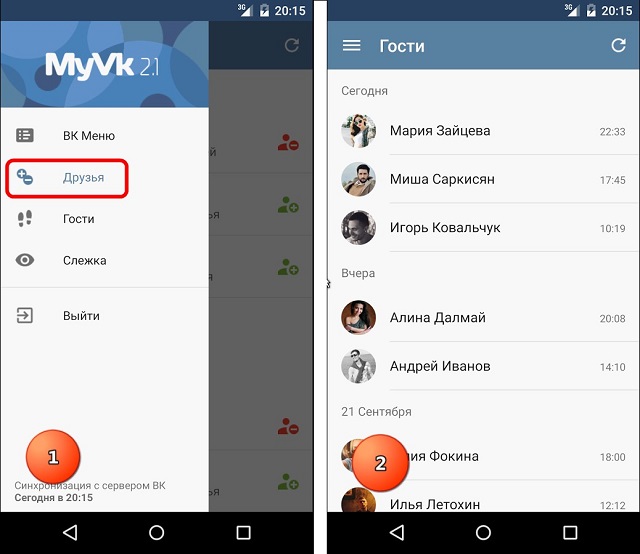
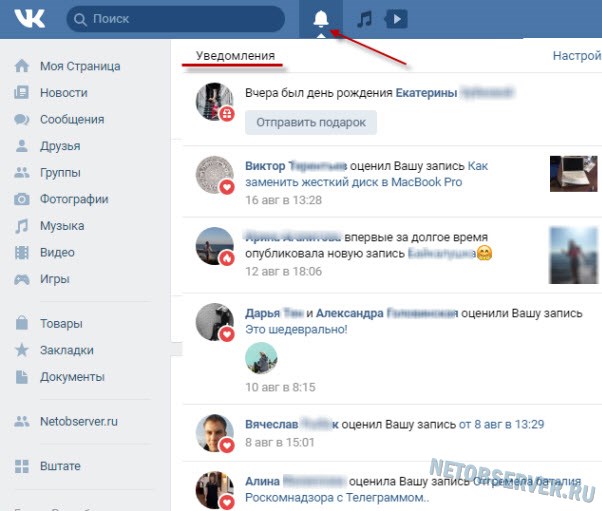
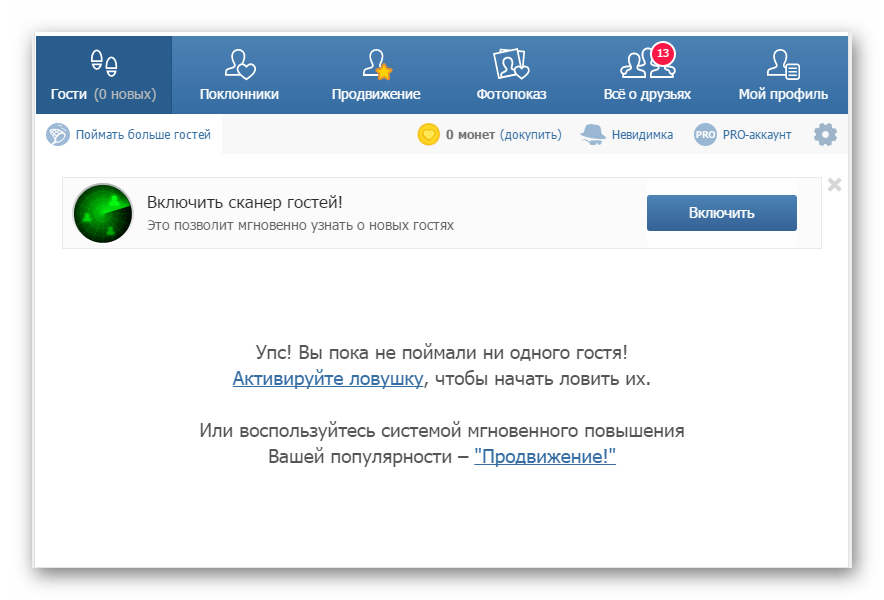


 ru, то создайте там профиль.
ru, то создайте там профиль.